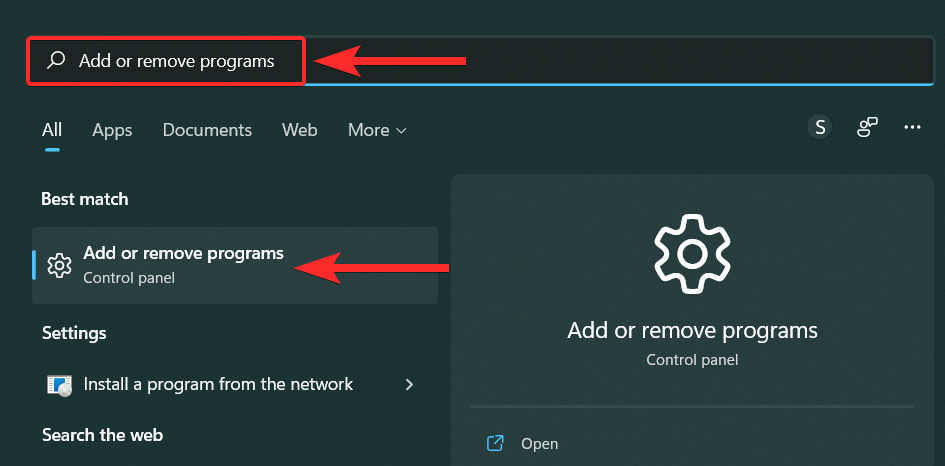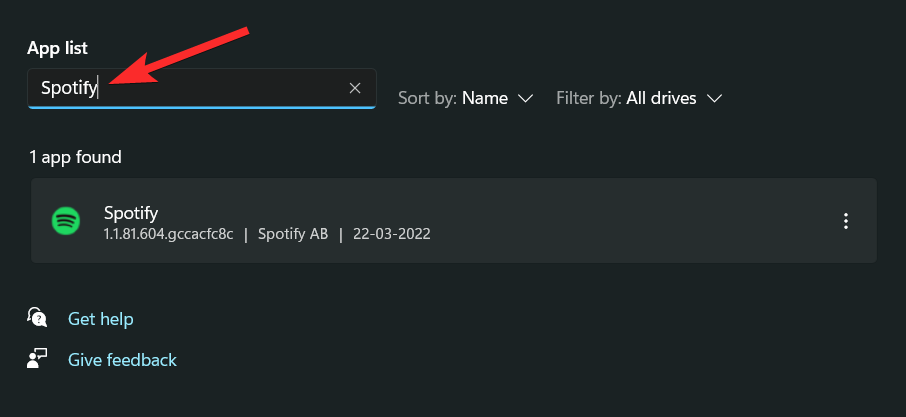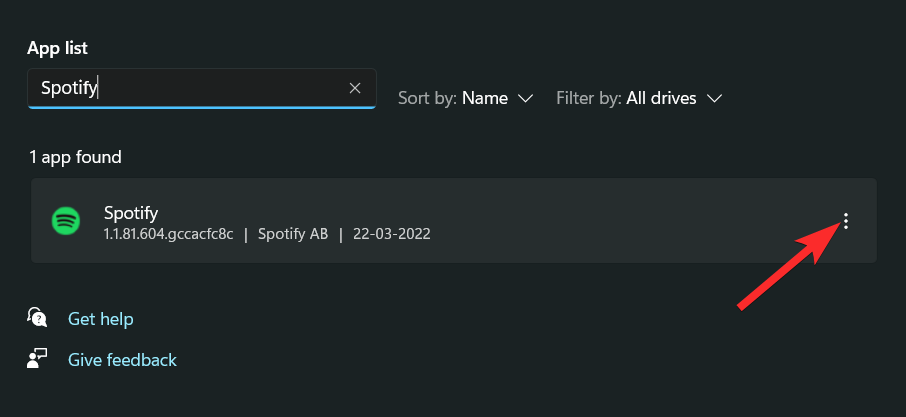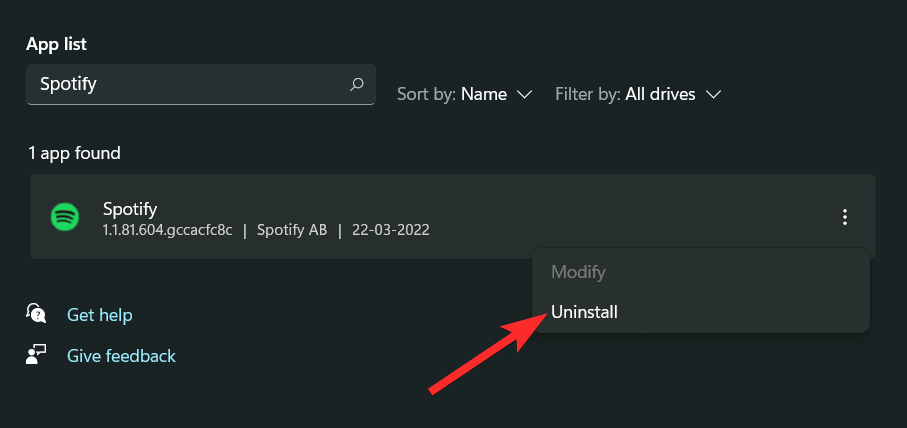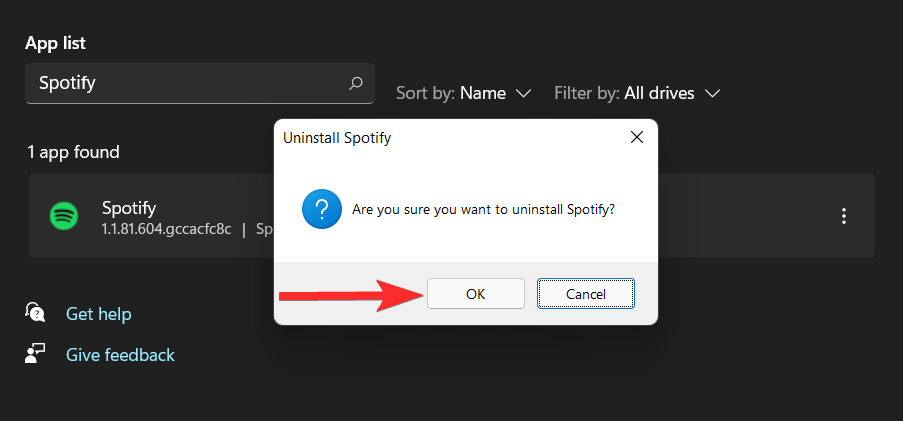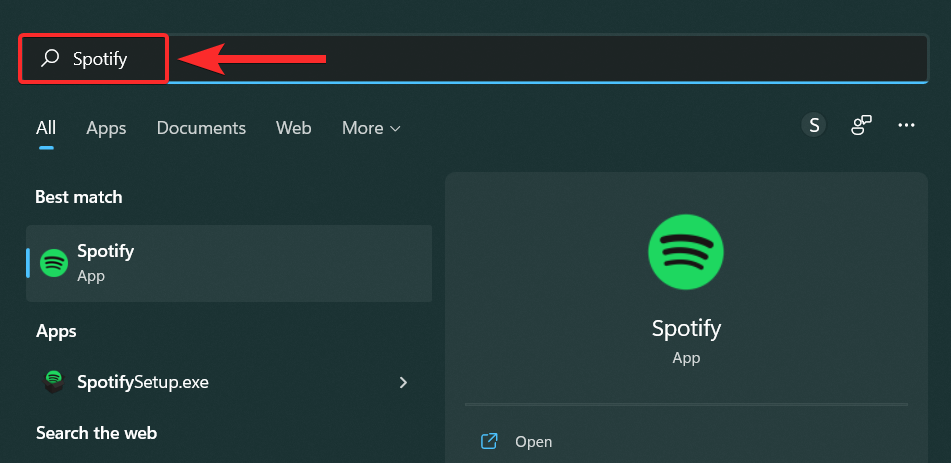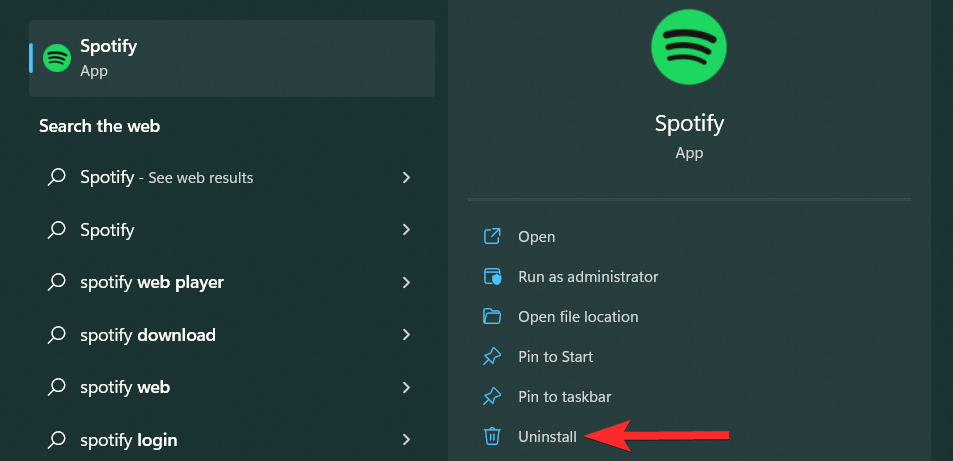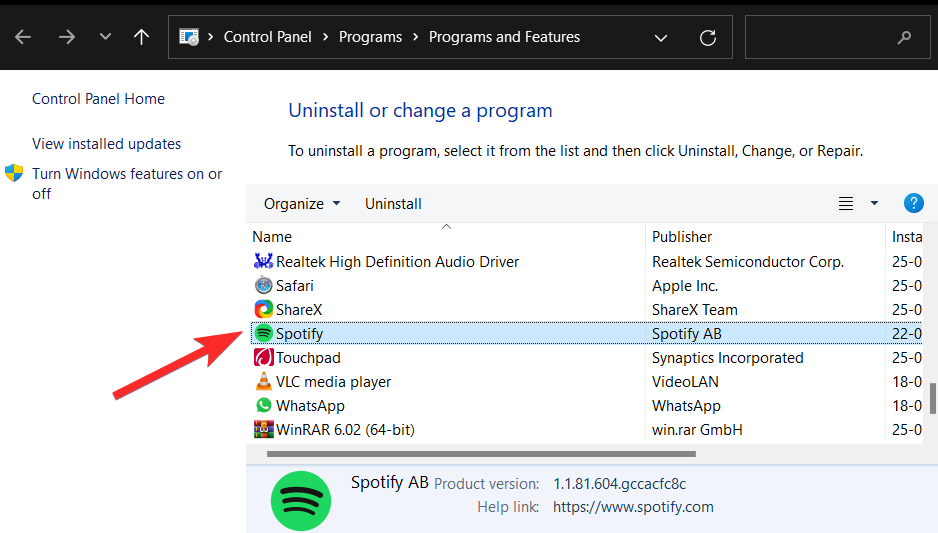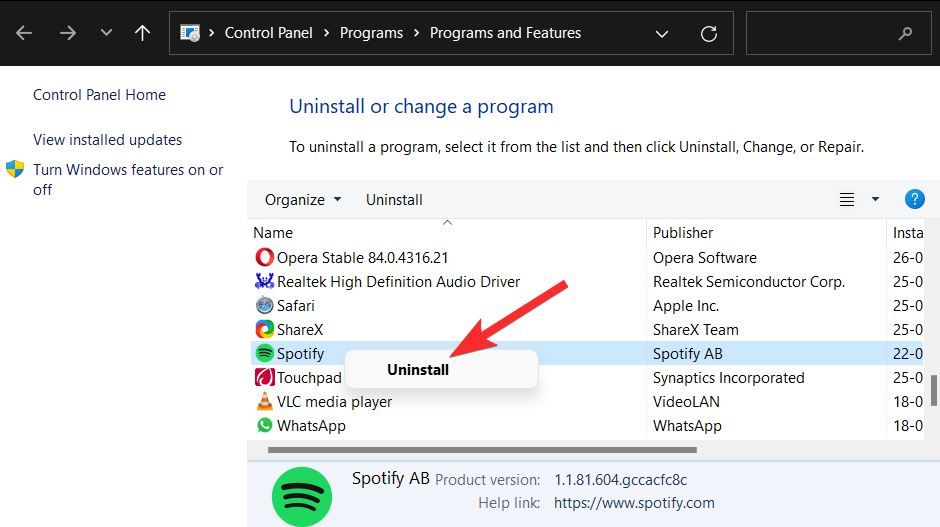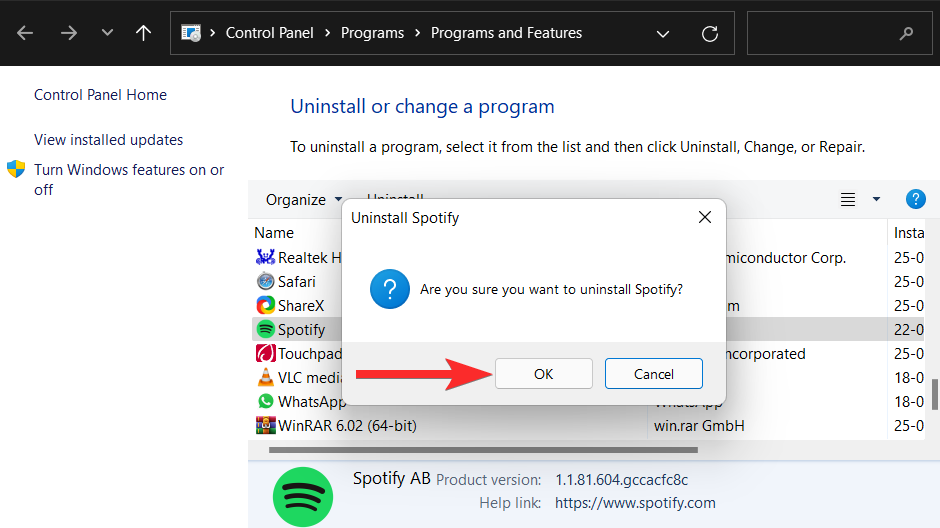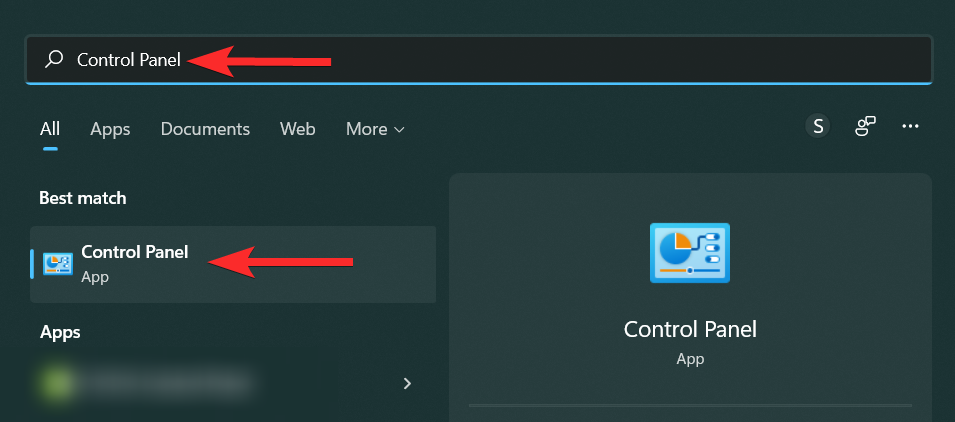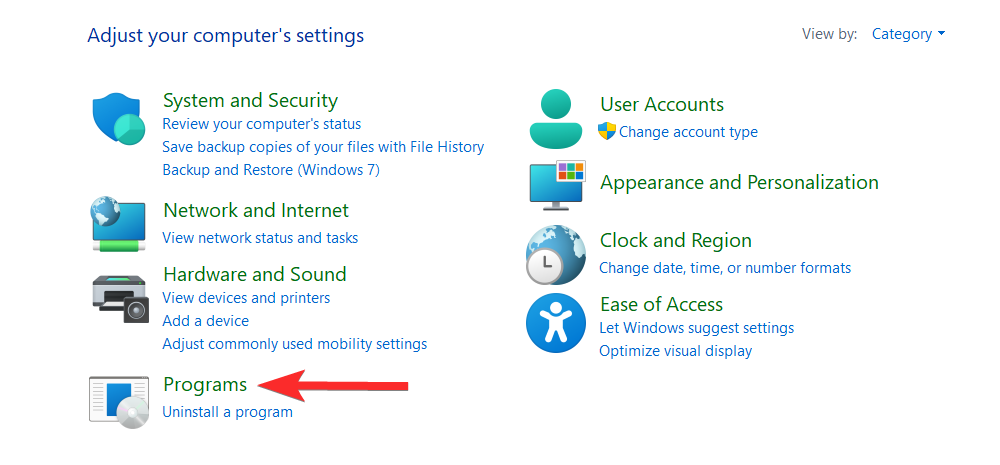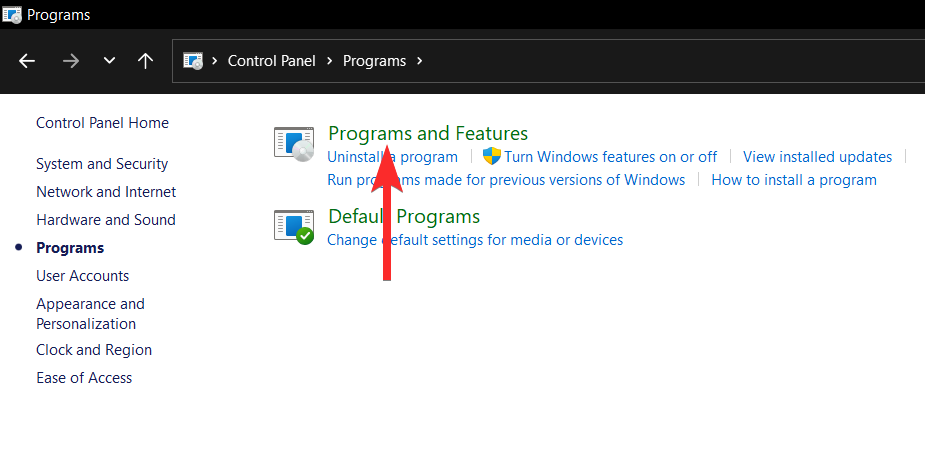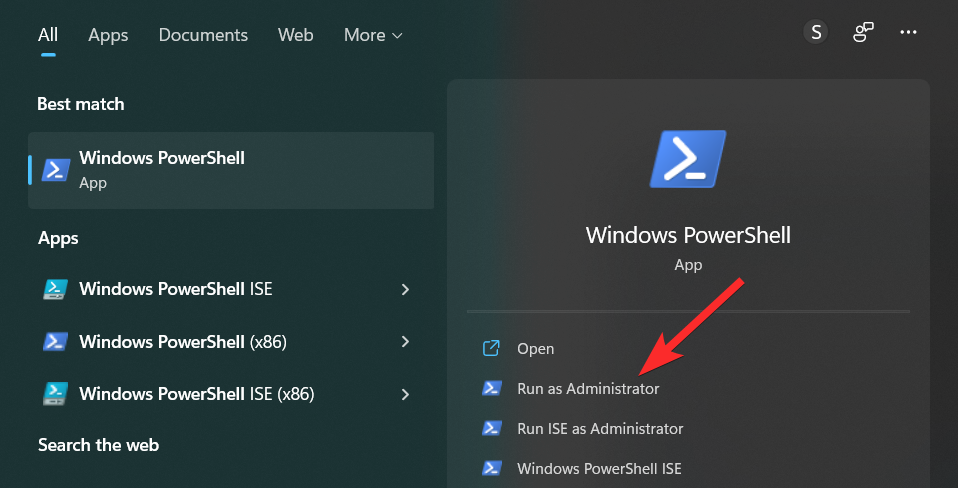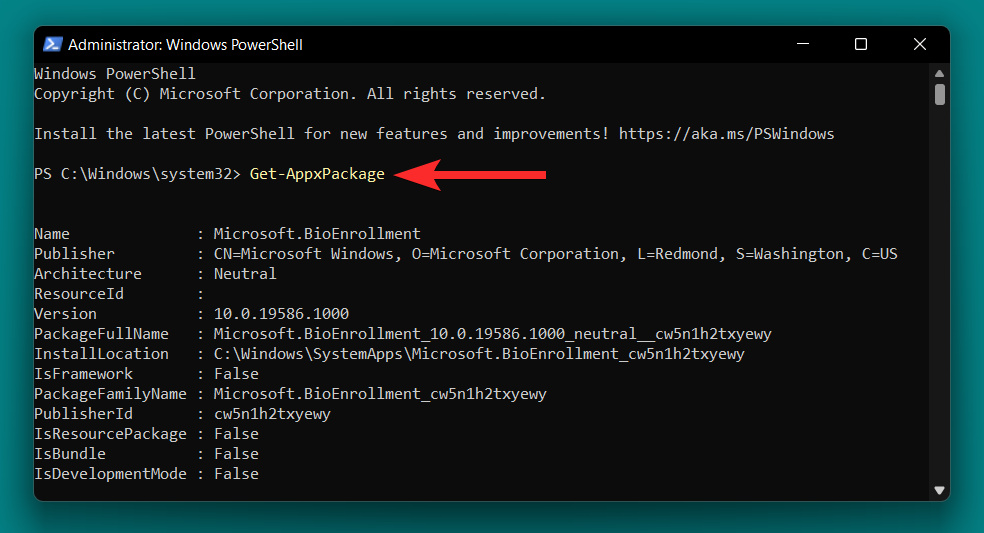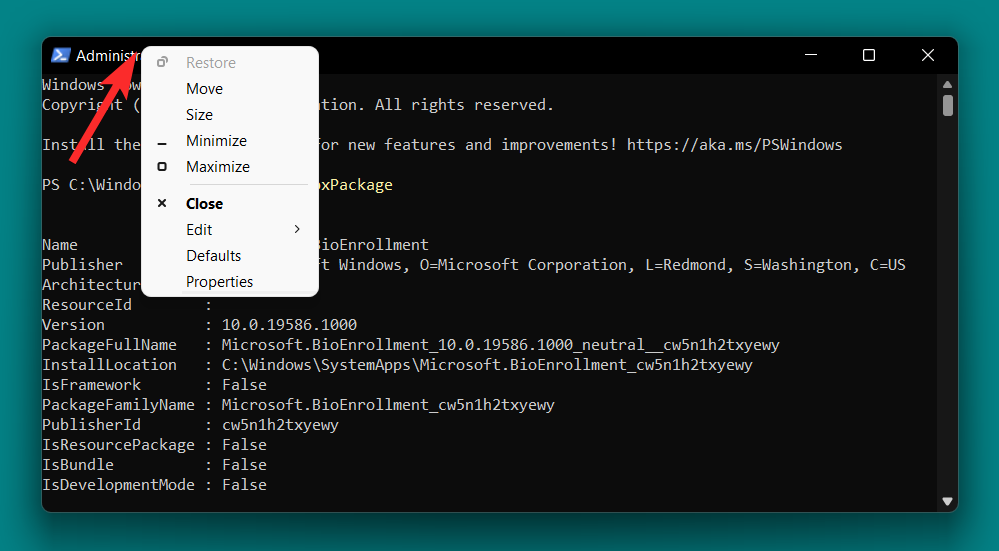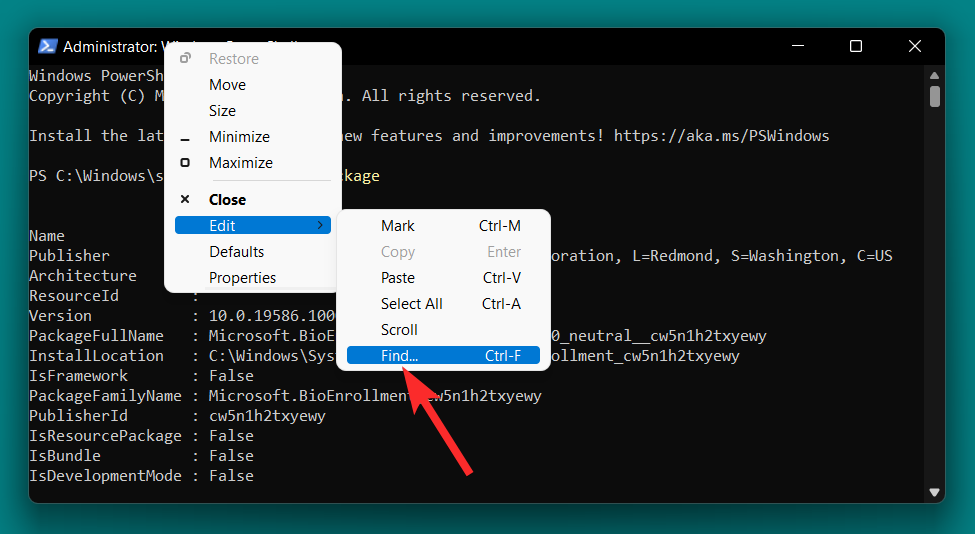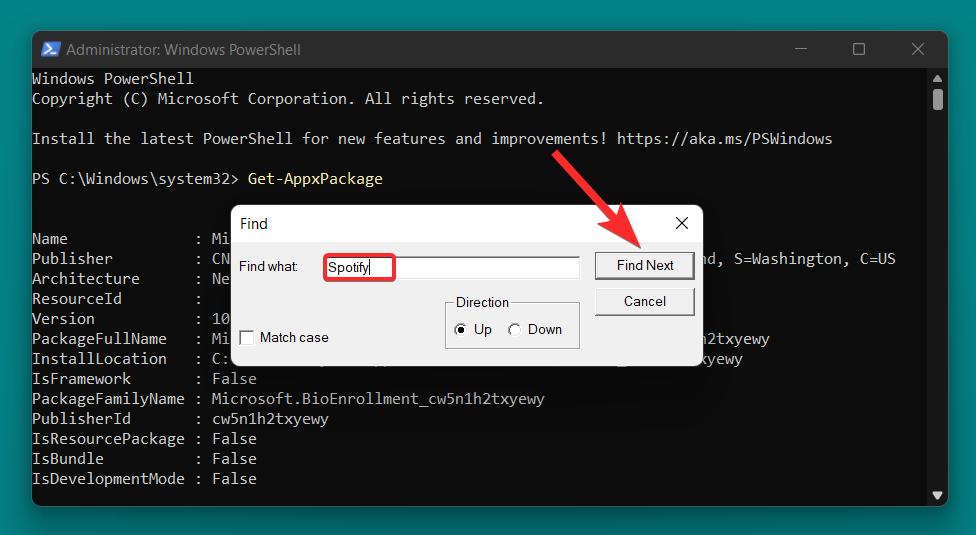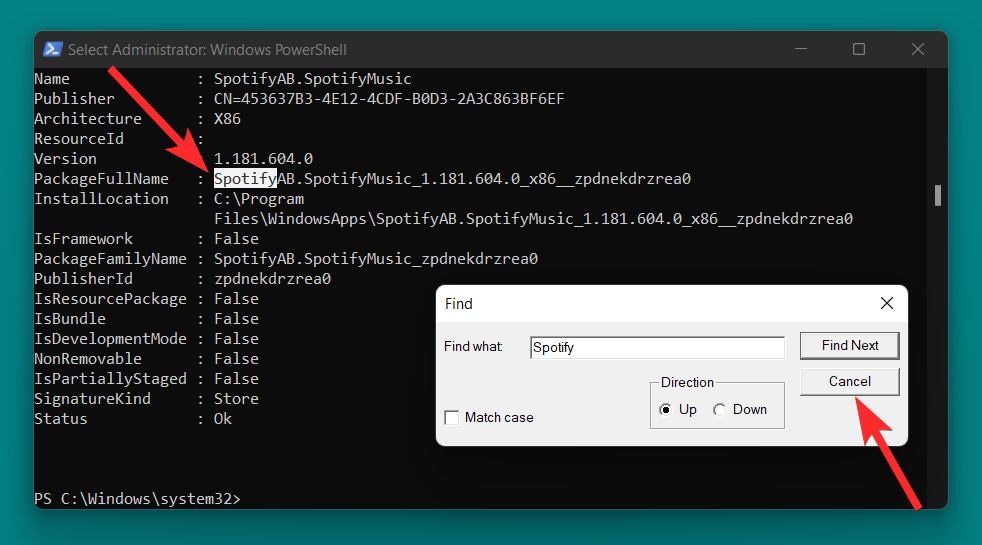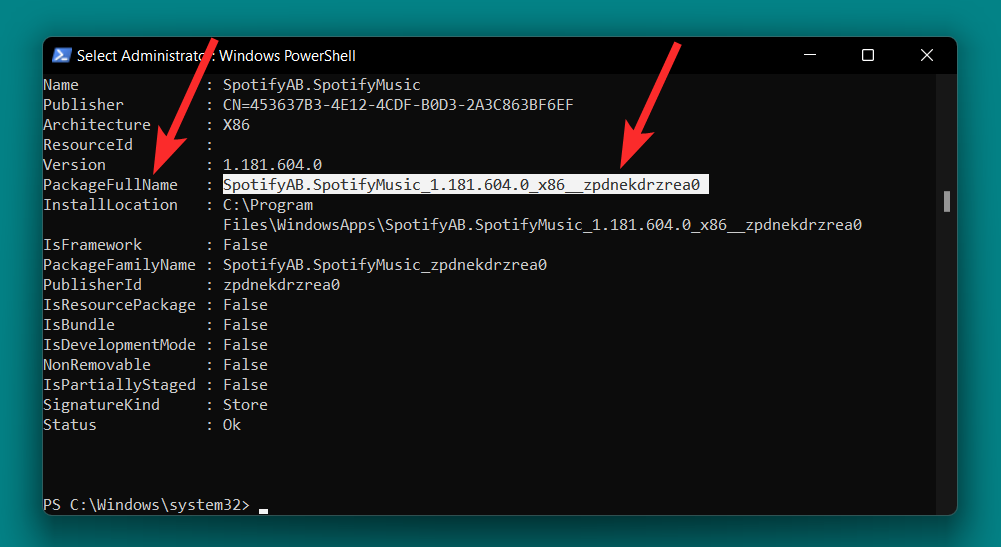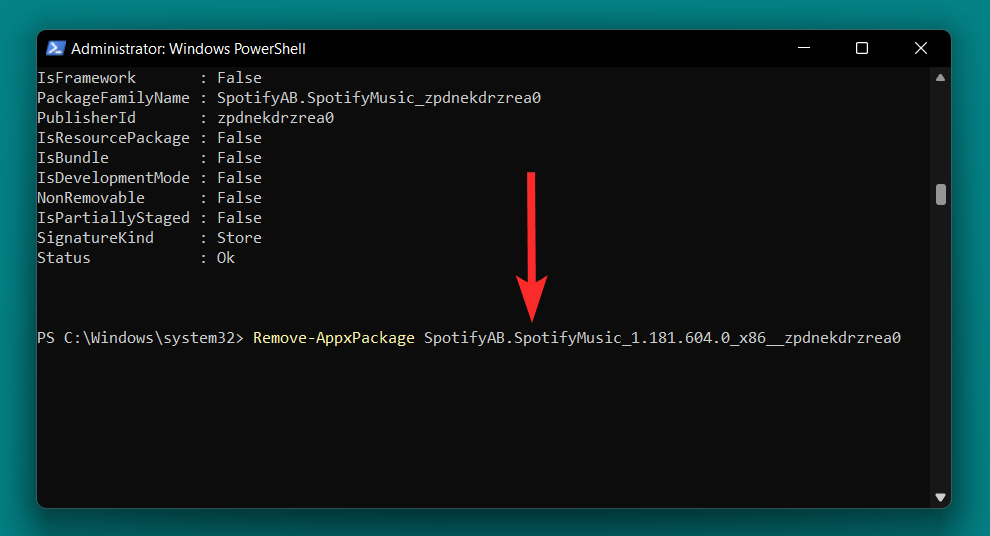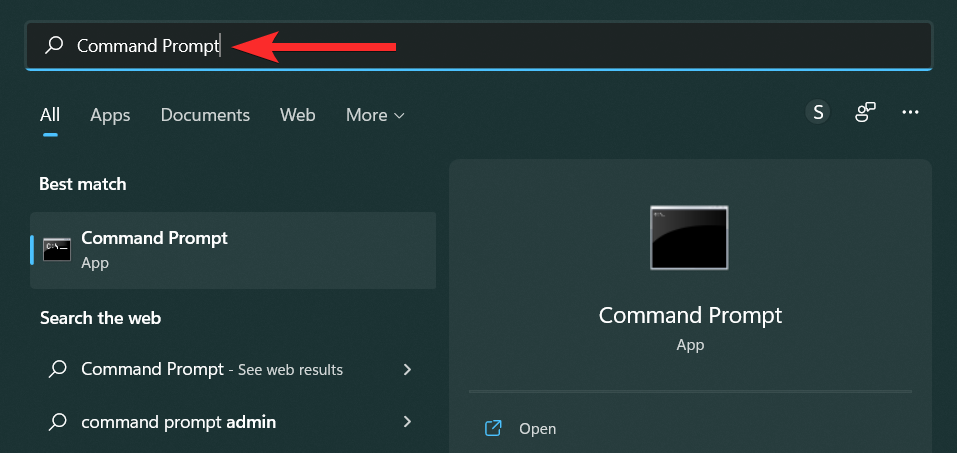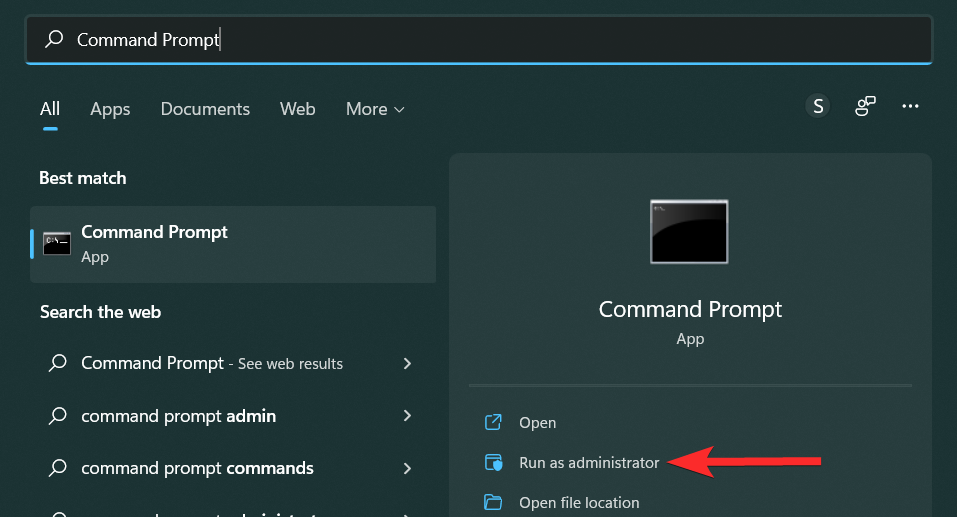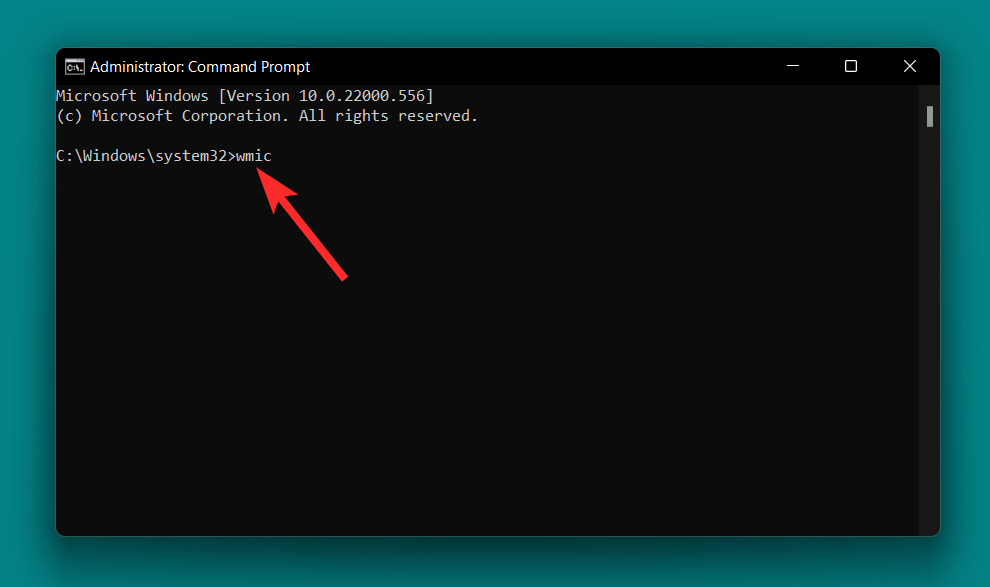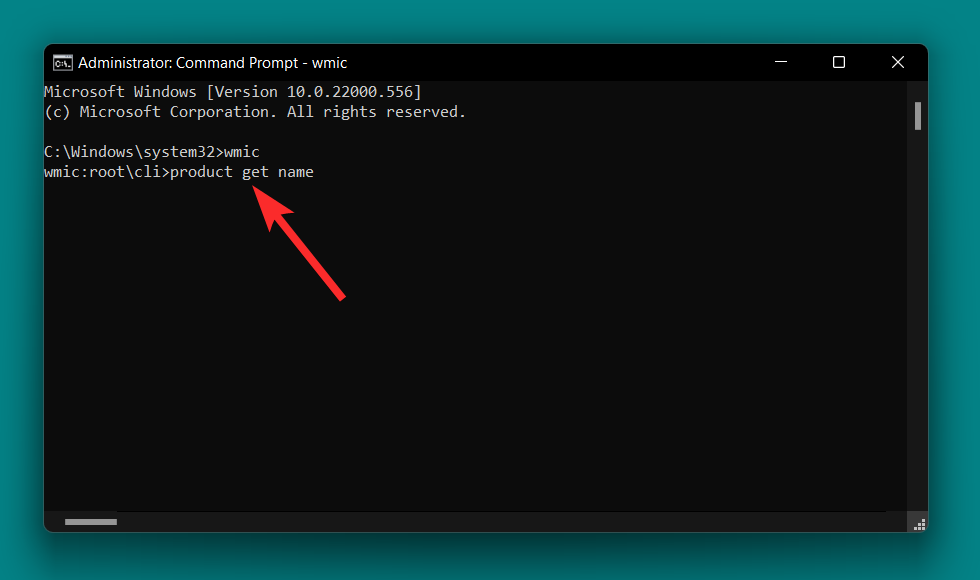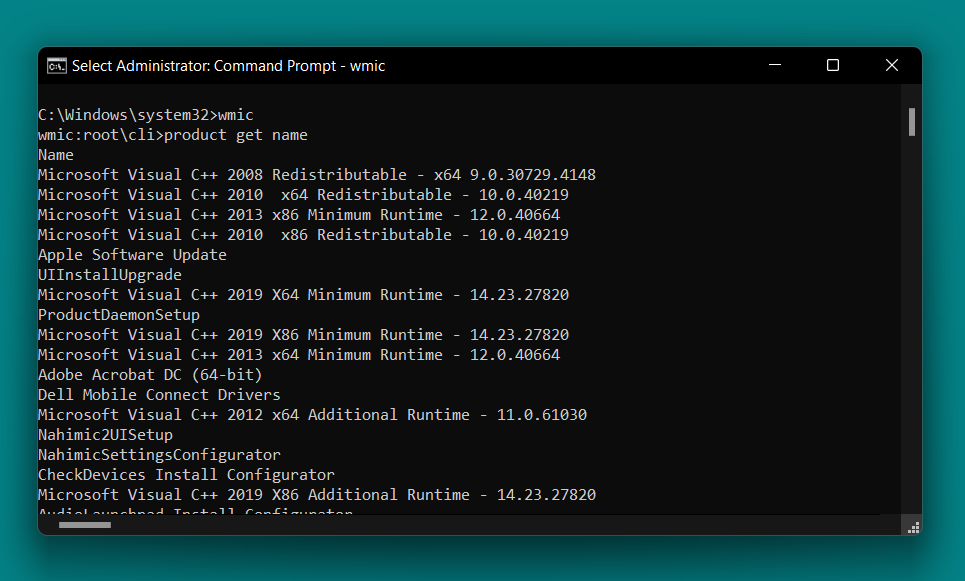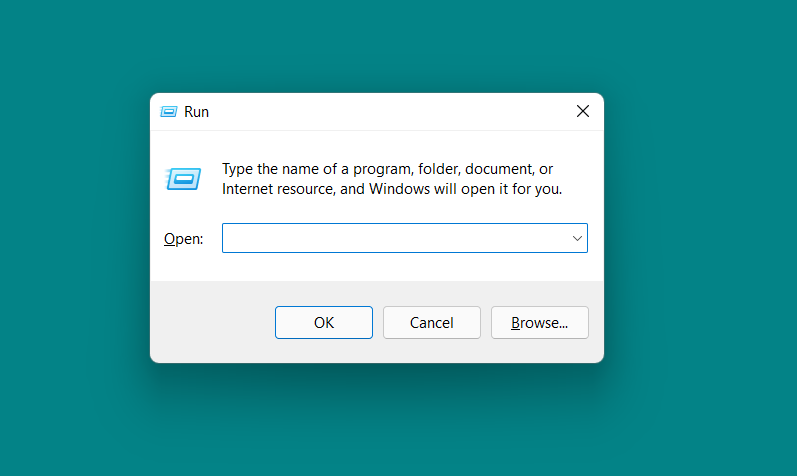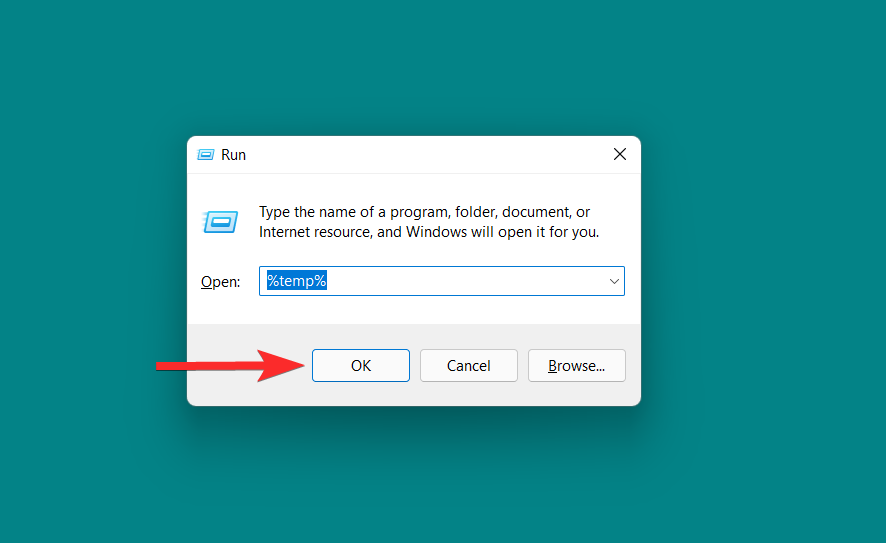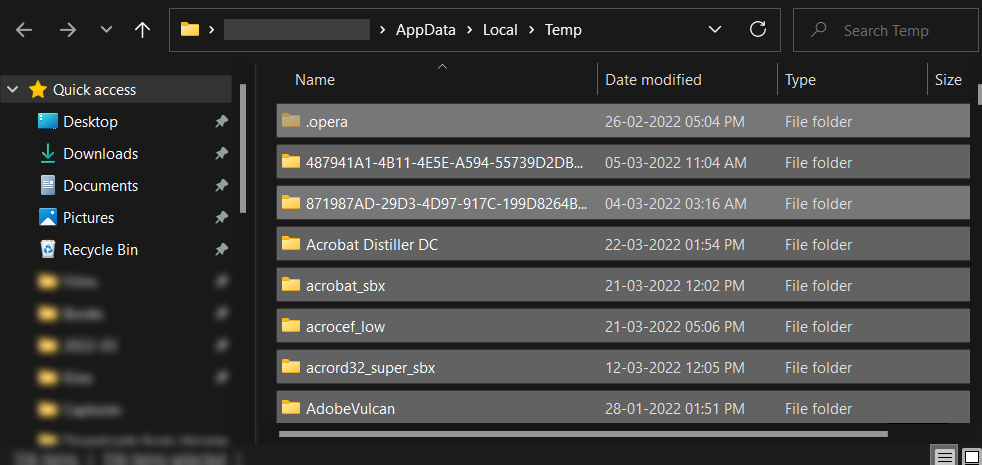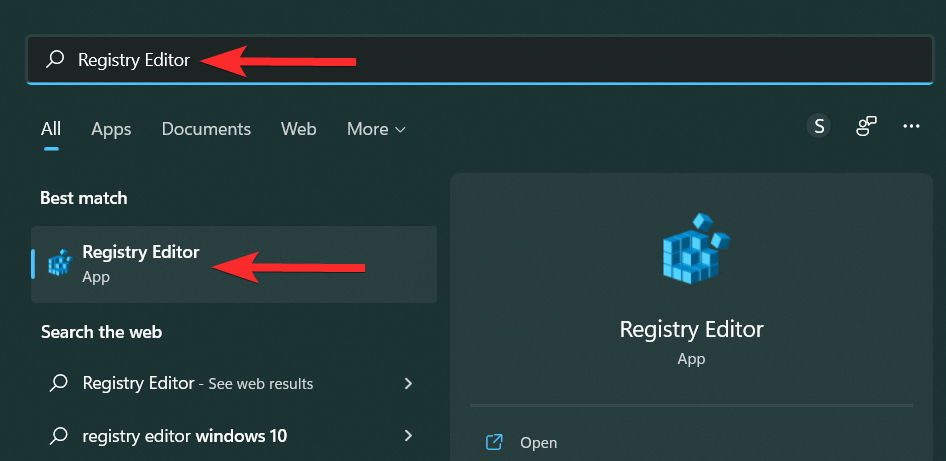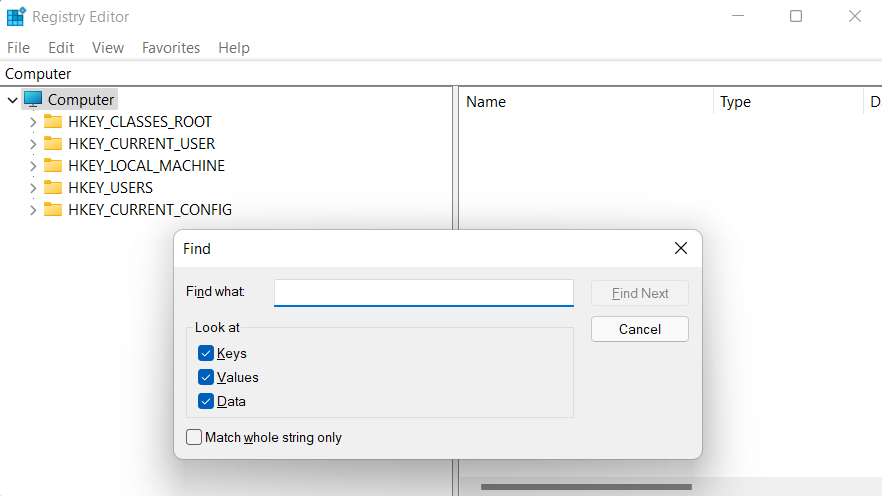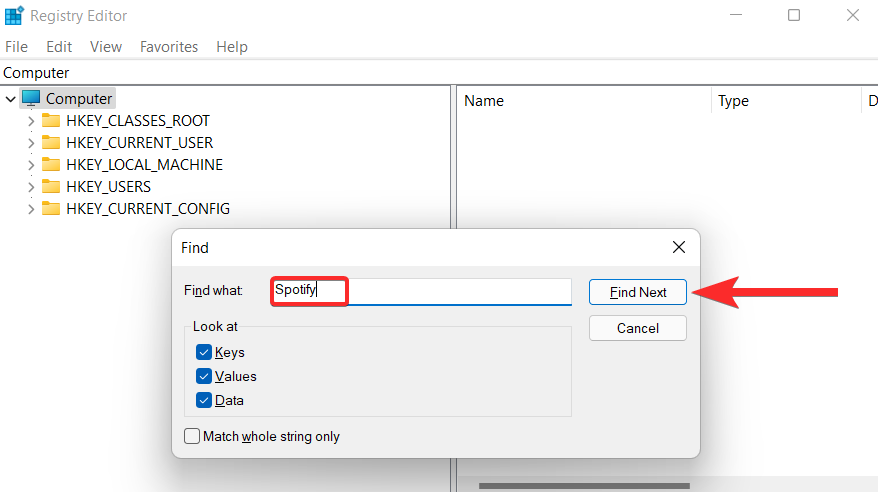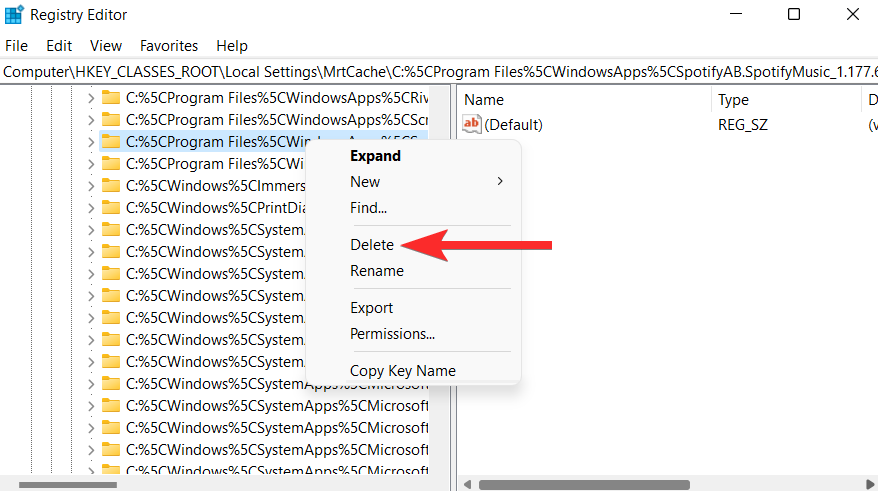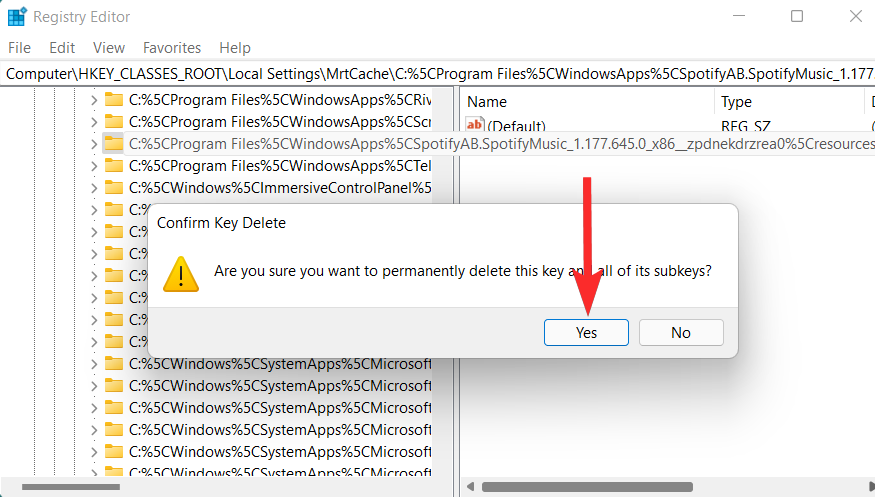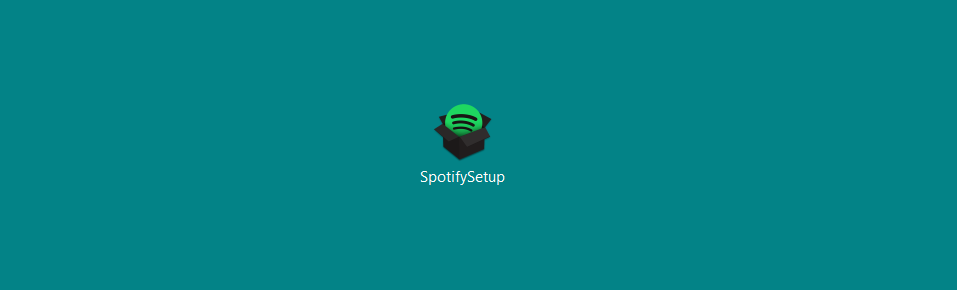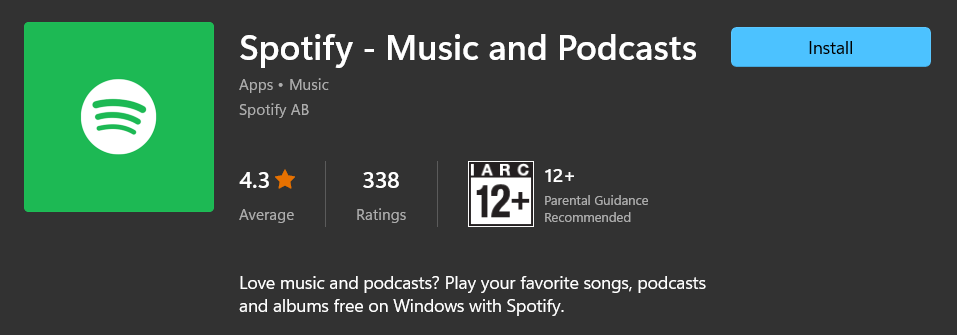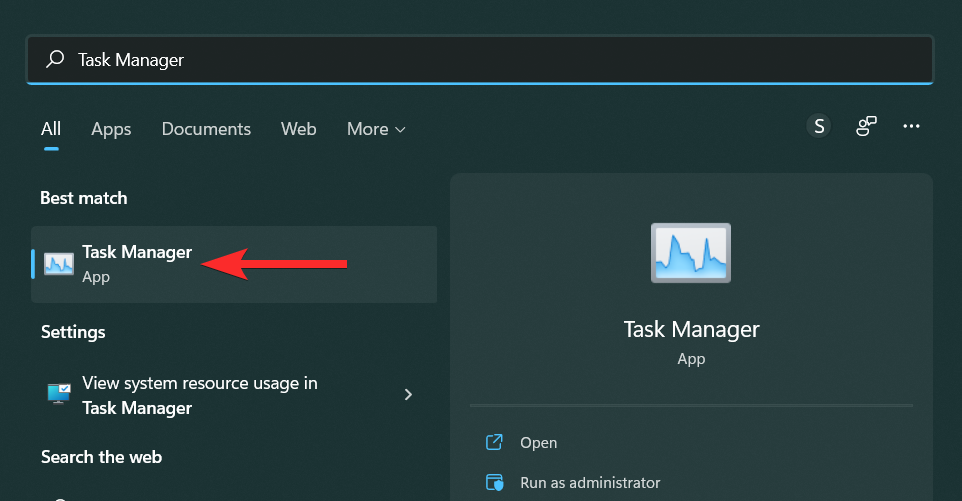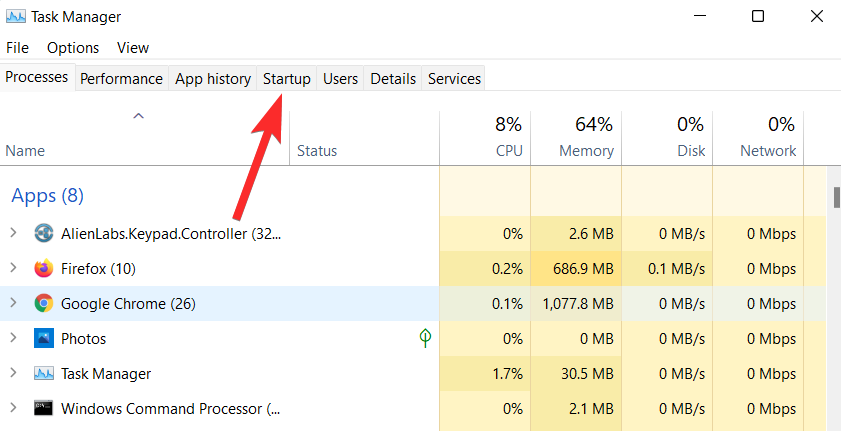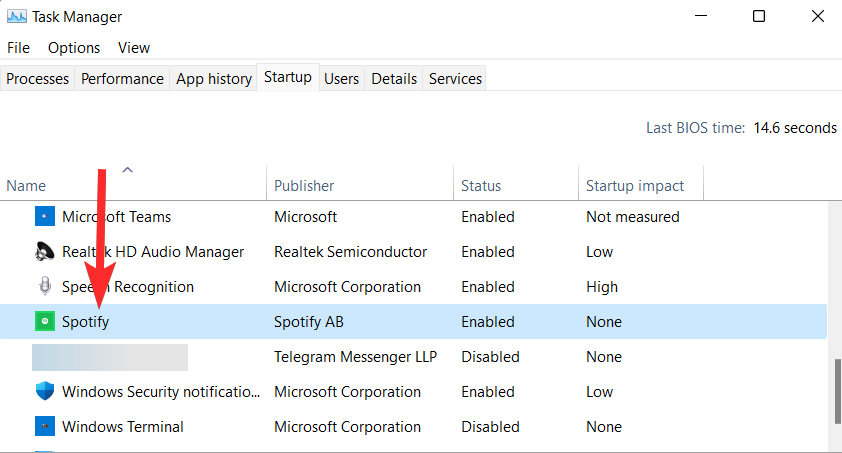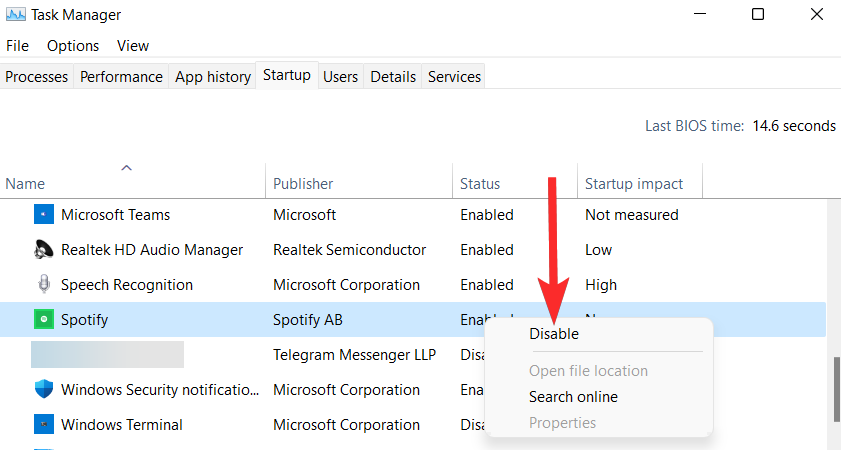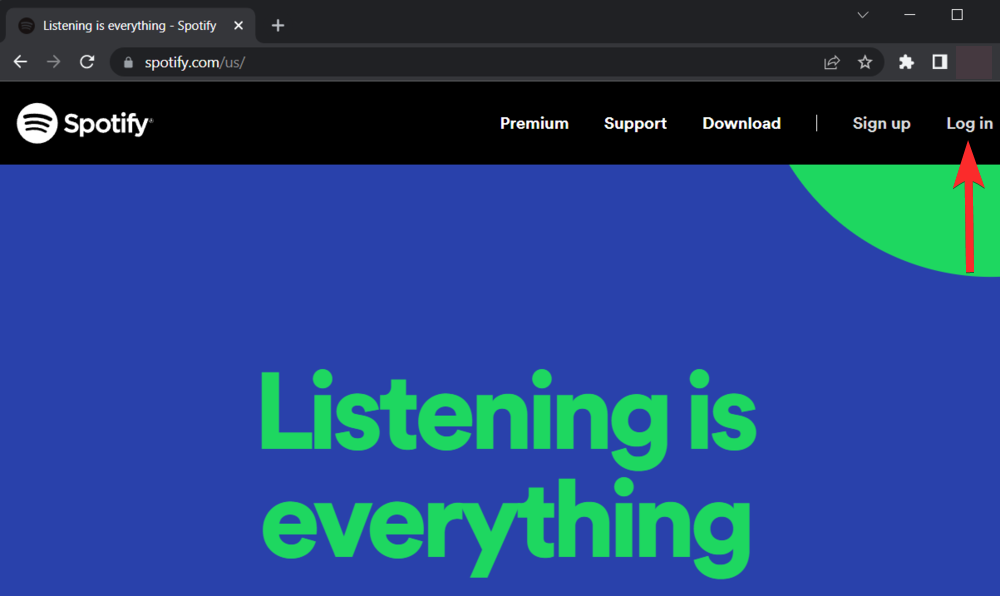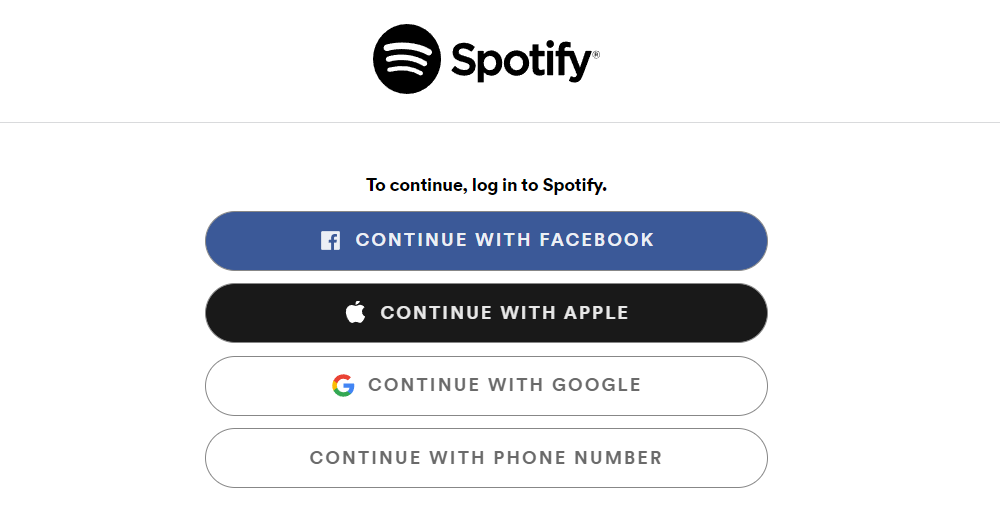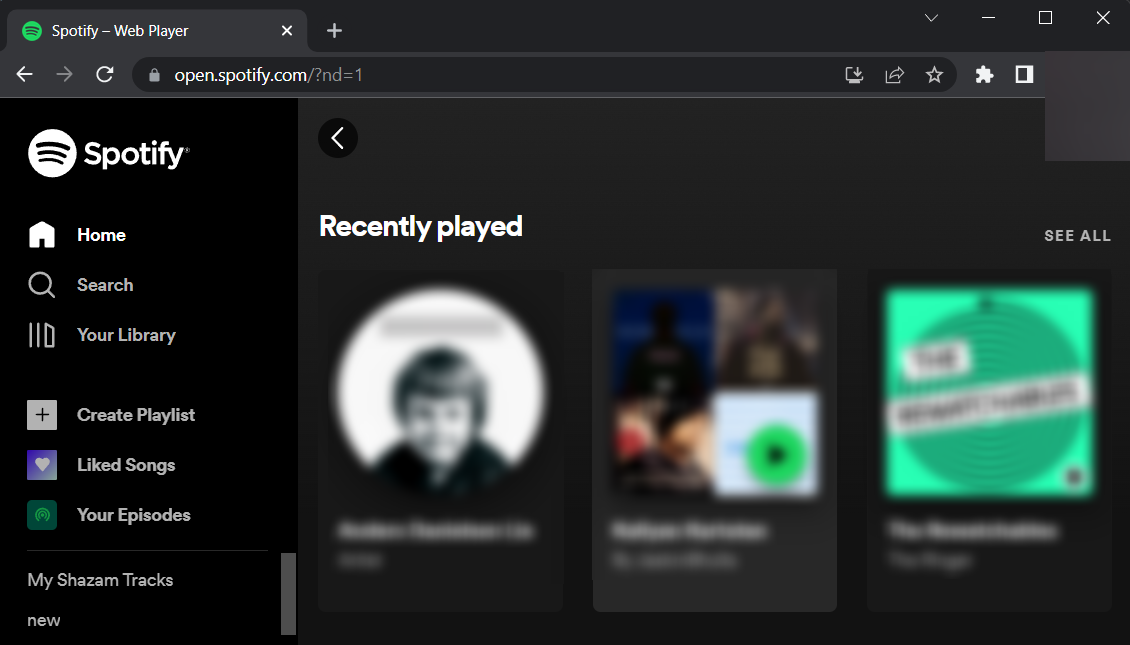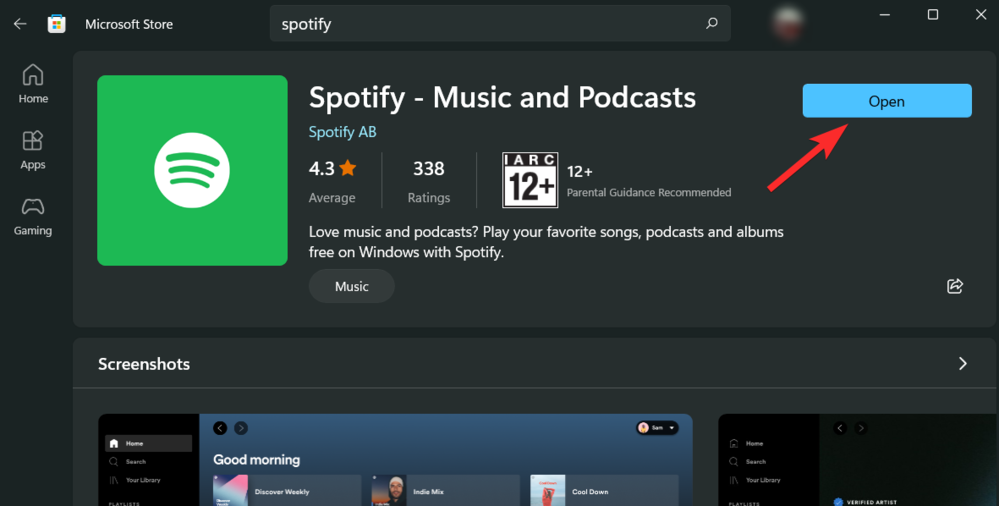Nesten alle musikkelskere har tatt i bruk Spotify som sitt beste musikkkryss, noe som både er tilgjengelig og gir en lydopplevelse av høy kvalitet til rimelige kostnader. Spotify er imidlertid ikke for alle, og noen brukere foretrekker Apple-musikk eller til og med andre musikktjenester .
Hvis du er i en lignende gåte og senere ønsker å avinstallere Spotify for å fullføre overgangen til en annen musikkapp, ikke bekymre deg, vi har dekket deg. La oss se hvordan du kan avinstallere Spotify fra din Windows 11 PC ved hjelp av ulike teknikker.
Relatert: Hvor er "Min datamaskin" på Windows 11? Slik finner du "Denne PCen" enkelt!
Slik avinstallerer du Spotify fra PC-en din på 4 måter
Avinstallering av Spotify er ganske enkelt hvis du er godt kjent med de ulike metodene som tilbys av Windows 11 for å avinstallere programmer fra PC-en. Imidlertid blir ting litt komplisert når det gjelder å implementere disse metodene til en spesifikk app, enten det er en tredjepartsapp, forhåndsinstallert app eller til og med en systemapp.
Relatert : Slik avinstallerer du apper på Windows 11
I de kommende delene vil vi ta for oss 4 metoder for å avinstallere Spotify som fungerer sømløst på din Windows 11 PC. Så, uten videre, la oss komme til det.
Metode 1: Bruke Innstillinger-appen
Trykk på Windows tasten på tastaturet for å åpne startmenyen.

I startmenyen, søk etter «Legg til eller fjern programmer» og klikk på det samme fra søkeresultatene.
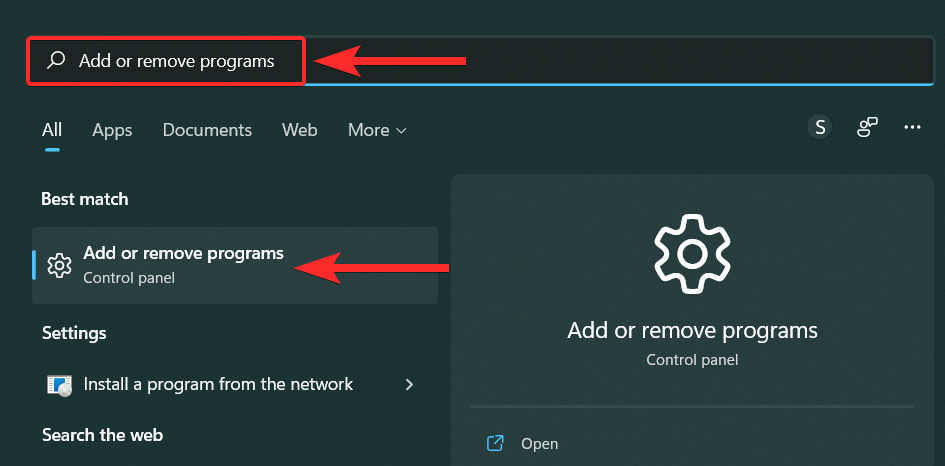
Nå, i listen over apper, søk etter 'Spotify'.
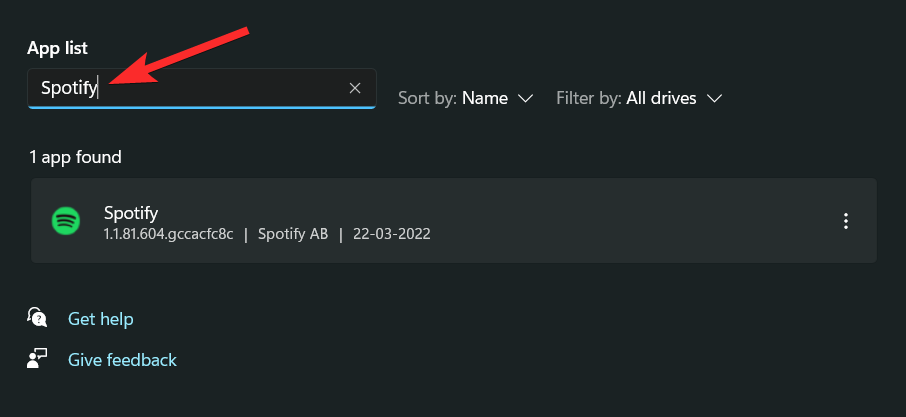
Klikk på ikonet med tre prikker ved siden av Spotify-appen.
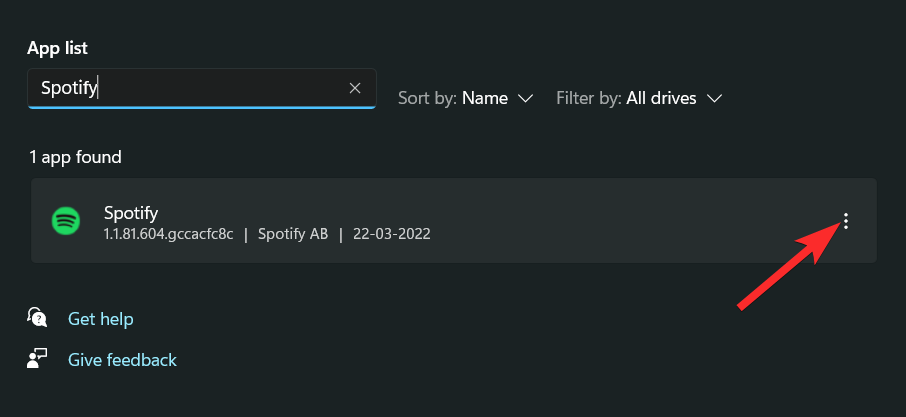
Klikk på 'Avinstaller'.
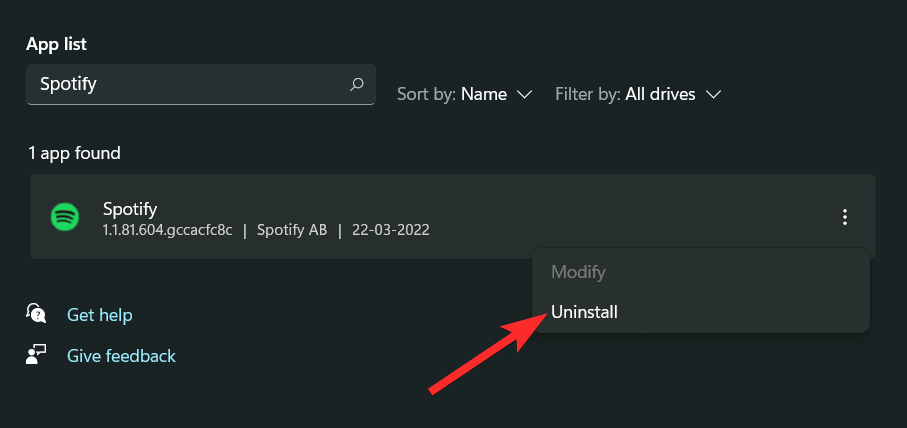
Klikk på "OK" for å avinstallere Spotify.
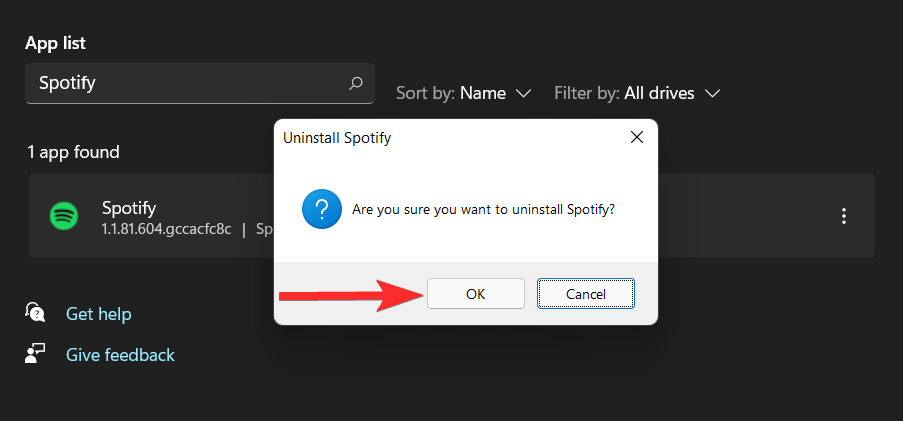
Spotify har nå blitt avinstallert fra din 11 PC.
Relatert: Hvordan sjekke og vise CPU-temp på Windows 11
Trykk på Windows-knappen fra tastaturet for å åpne Start-menyen.

I Start-menyen, søk etter 'Spotify'.
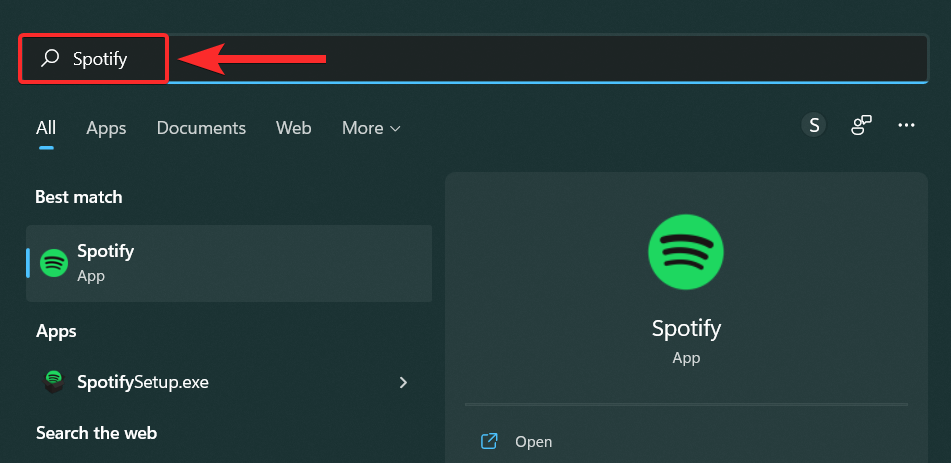
Klikk på alternativet "Avinstaller". Dette tar deg videre til kontrollpanelet.
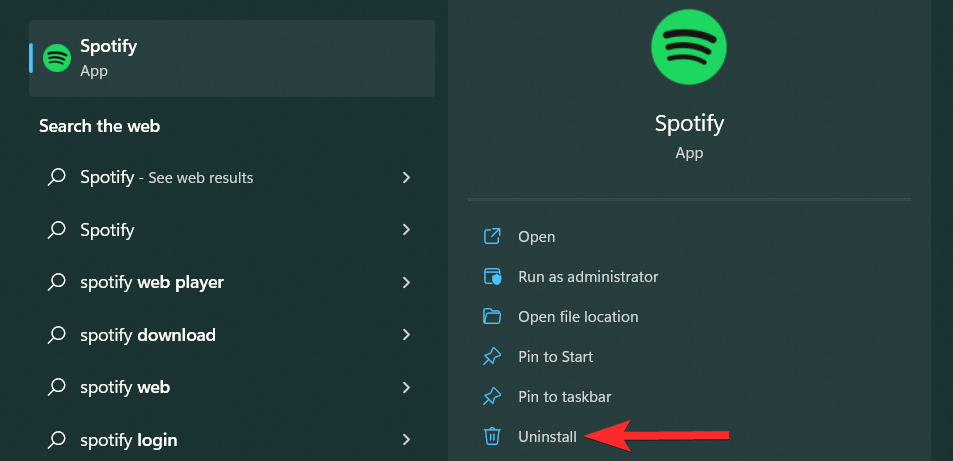
Rull ned og finn Spotify i listen over apper.
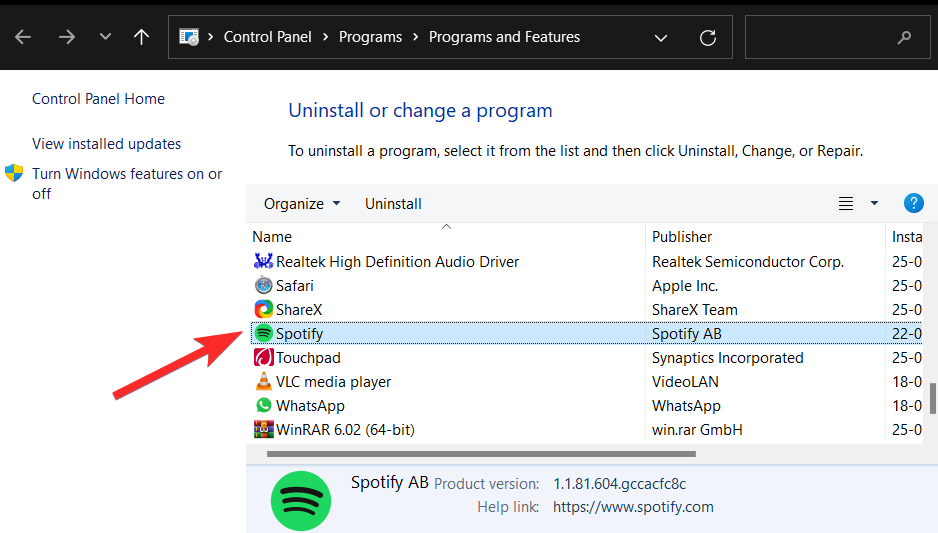
Nå, høyreklikk på Spotify-appen og klikk på "Avinstaller".
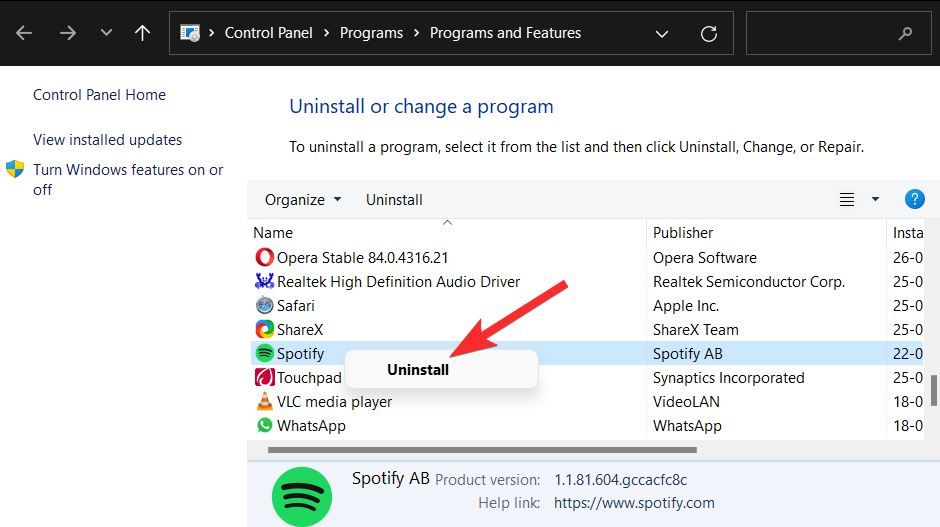
Klikk på "OK" for å avinstallere Spotify fra PC-en.
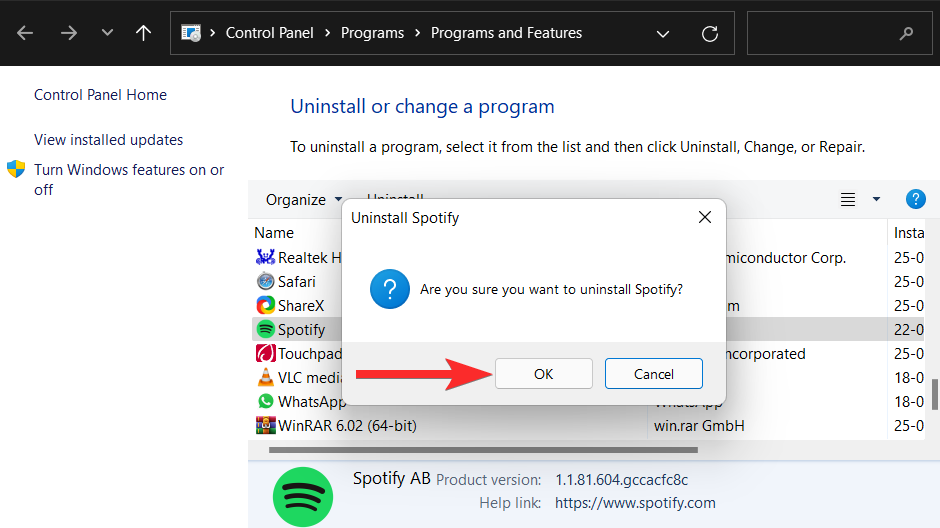
Spotify har nå blitt avinstallert fra din 11 PC.
Metode 3: Bruke kontrollpanelet
Trykk på Windows-knappen fra tastaturet for å åpne Start-menyen.

I Start-menyen, søk etter 'Kontrollpanel' og klikk på det samme.
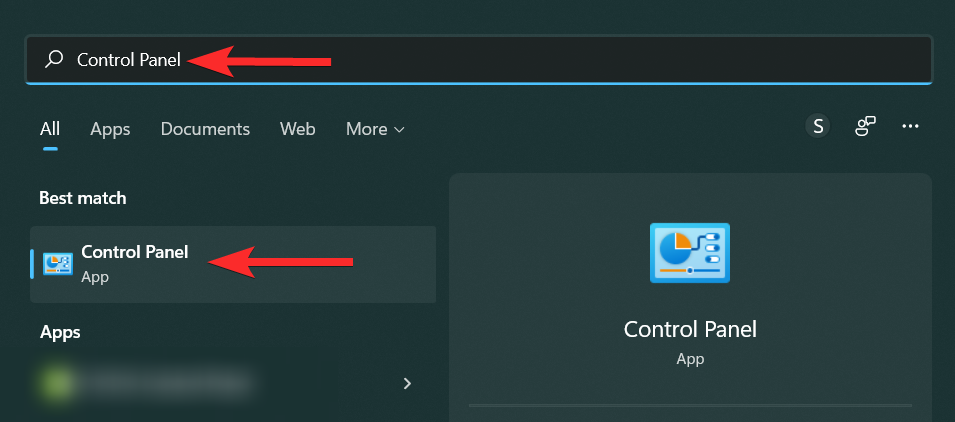
I Kontrollpanel klikker du på "Programmer".
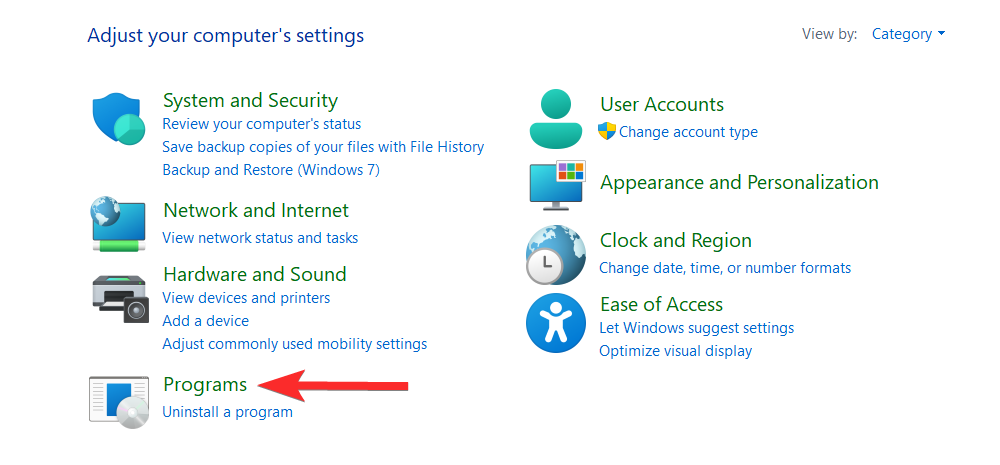
Klikk på alternativet "Programmer og funksjoner".
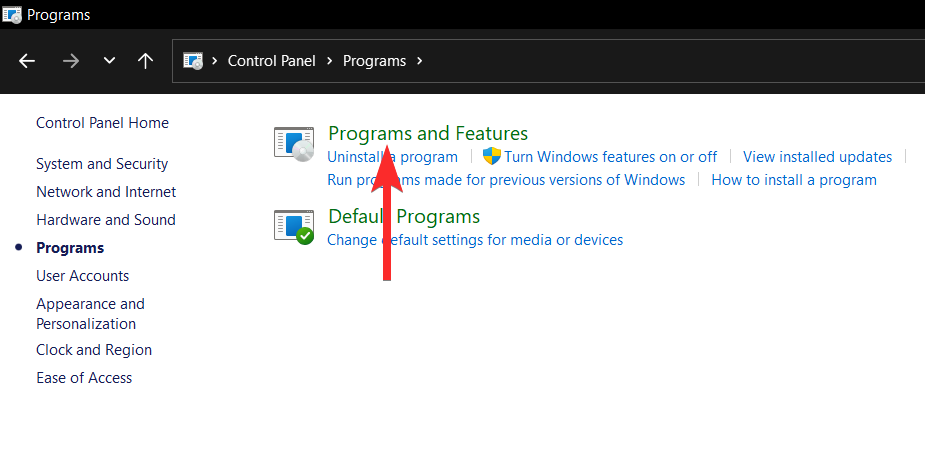
Rull ned og finn Spotify i listen over apper.
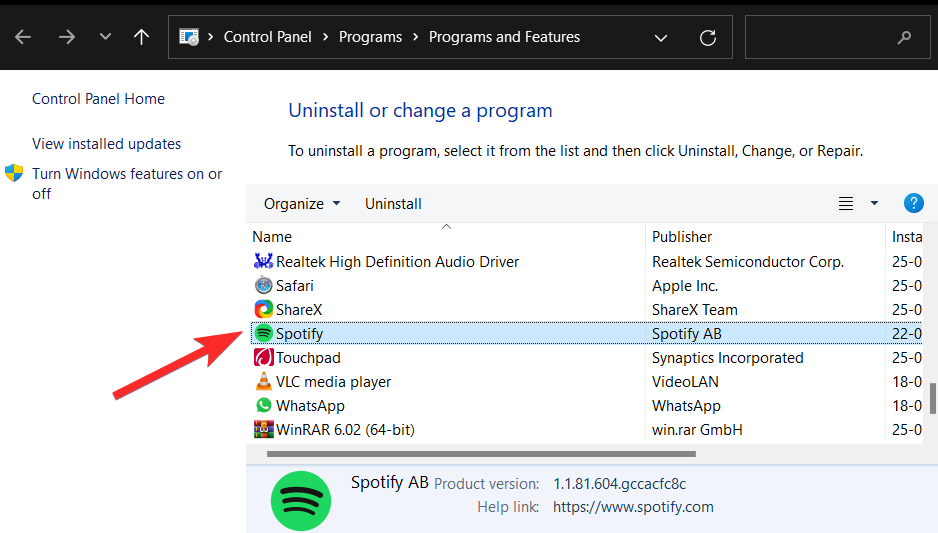
Nå, høyreklikk på Spotify-appen og klikk på "Avinstaller".
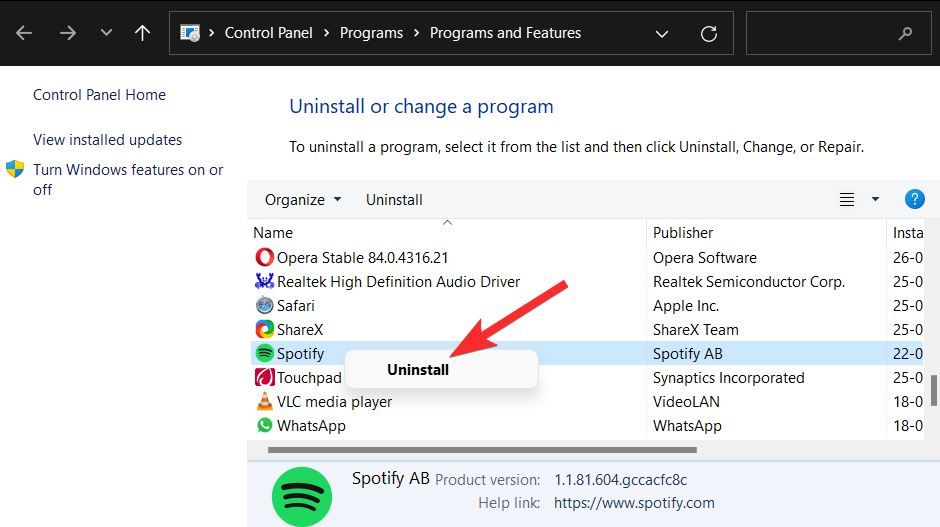
Klikk på "OK" for å avinstallere Spotify fra PC-en.
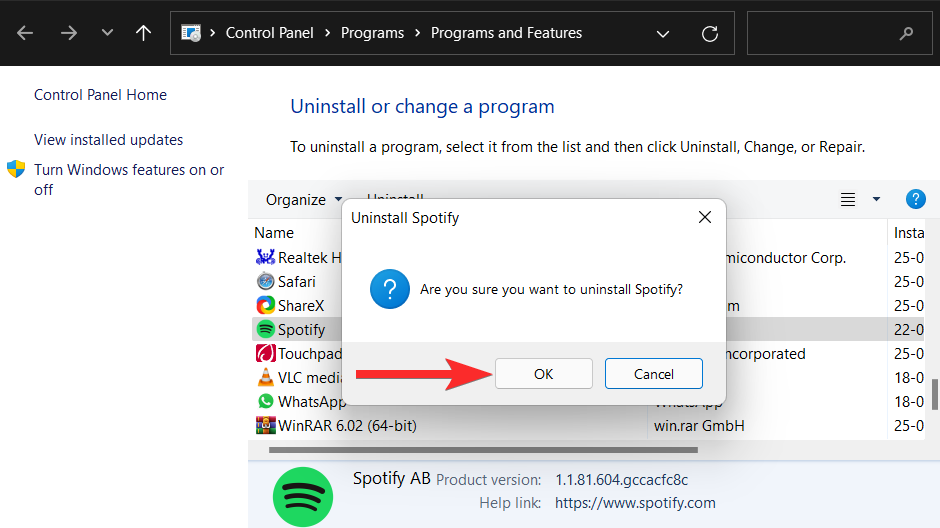
Spotify har nå blitt avinstallert fra din 11 PC.
Metode 4: Bruke Windows PowerShell
Før du fortsetter, bør det bemerkes at denne metoden bare fungerer hvis Spotify opprinnelig ble installert på vår PC fra Microsoft Store. Hvis ikke, les gjerne resten av metodene.
Hvis imidlertid Spotify ble installert på systemet ditt via Microsoft Store, vil denne metoden fungere feilfritt. Så la oss komme i gang.
Trykk på "Windows"-knappen fra tastaturet for å åpne Start-menyen.

I Start-menyen, søk etter 'Windows PowerShell'.

Klikk på "Kjør som administrator" og bekreft UAC-ledeteksten for å starte Windows PowerShell som administrator.
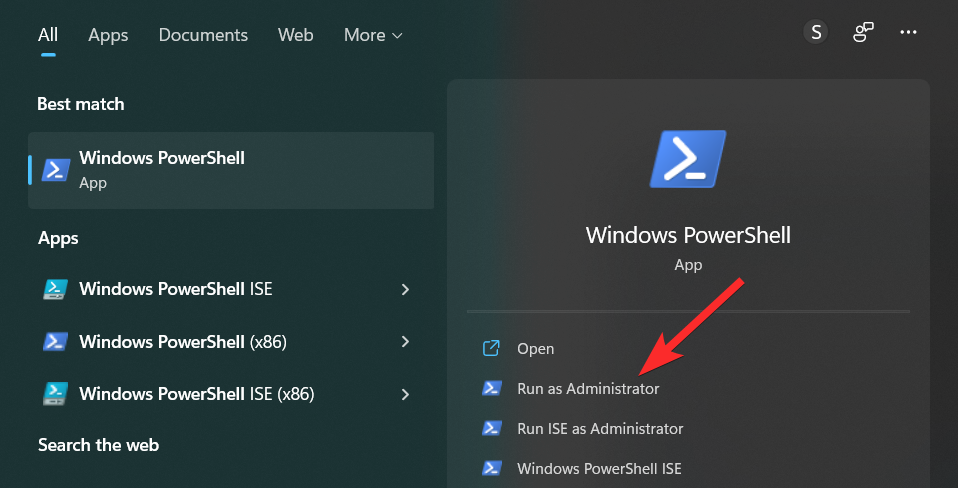
Nå, for å fjerne Spotify, trenger vi PackageFullName. Følg trinnene nedenfor for å finne ut PackageFullName.
Skriv inn følgende kommando i PowerShell og trykk ENTERfra tastaturet.
Get-AppxPackage
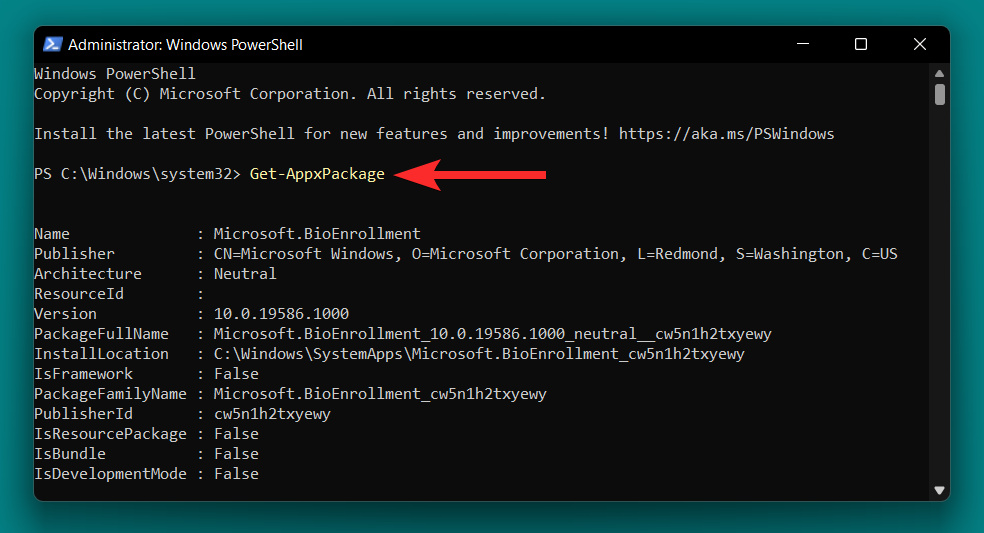
PowerShell-skjermen din vil nå bli oversvømmet med navnene på alle appene som er installert på PC-en din.
For å finne Spotify, høyreklikk på PowerShell-tittellinjen.
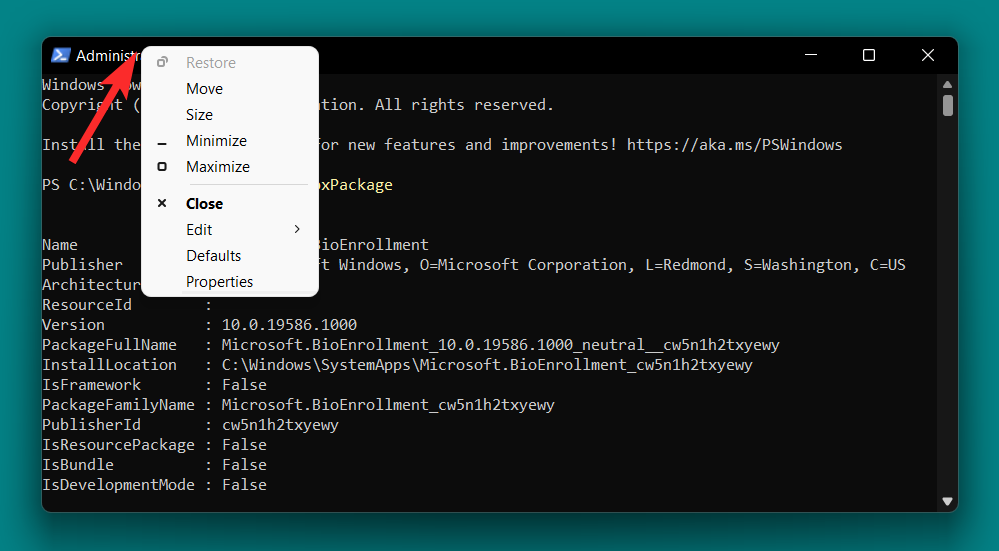
Hold nå markøren over "Rediger" og klikk på "Finn".
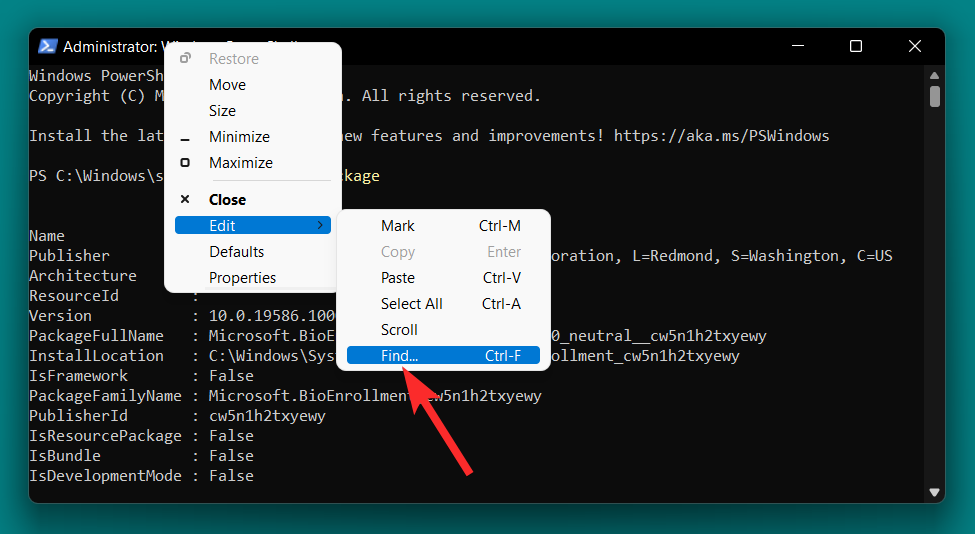
Søk etter "Spotify" og klikk på "Finn neste".
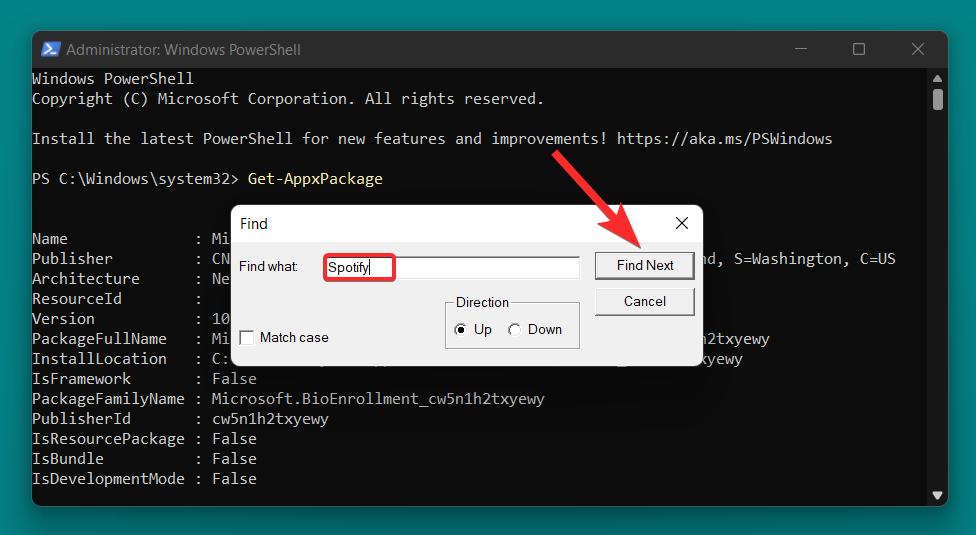
Når Spotify er plassert blant listen over apper, klikker du på "Avbryt".
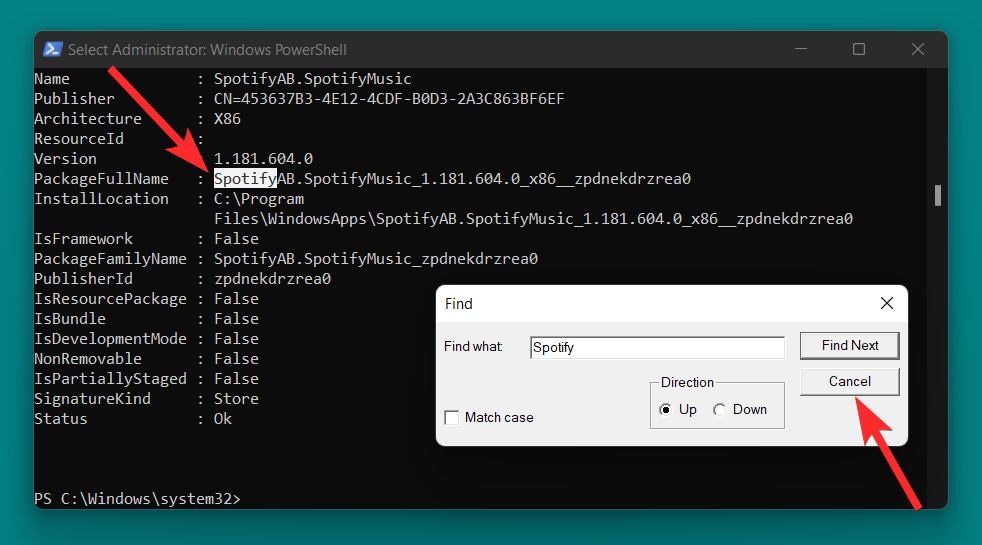
Bruk markøren til å velge teksten ved siden av "PackageFullName". Trykk nå ENTER fra tastaturet for å kopiere den valgte teksten.
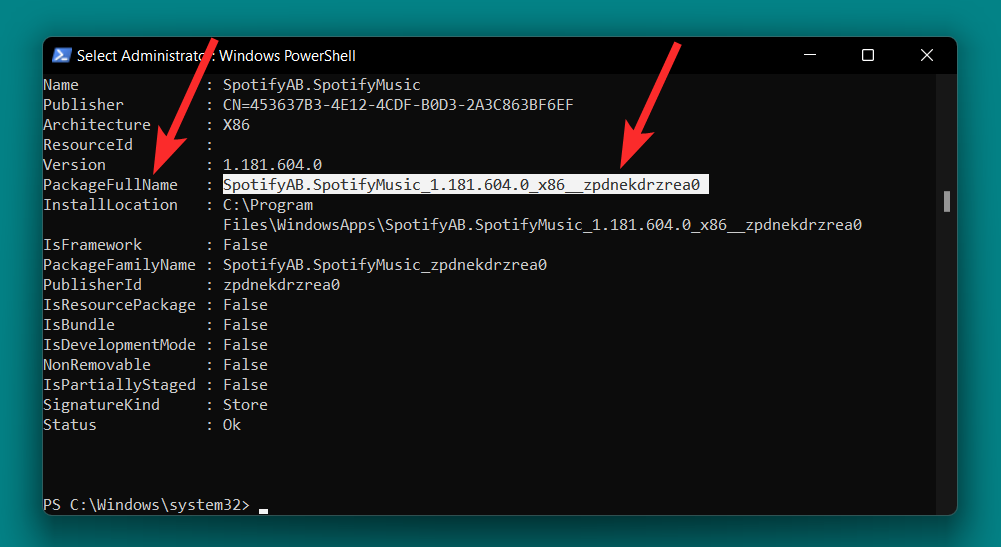
Skriv inn følgende kommando i PowerShell og trykk ENTERfra tastaturet. Ikke glem å erstatte "app" med "PackageFullName" du fikk i forrige trinn.
Remove-AppxPackage App Name
For eksempel, i vårt tilfelle, vil vi skrive inn følgende kommando
Remove-AppxPackage SpotifyAB.SpotifyMusic_1.181.604.0_x86__zpdnekdrzrea0
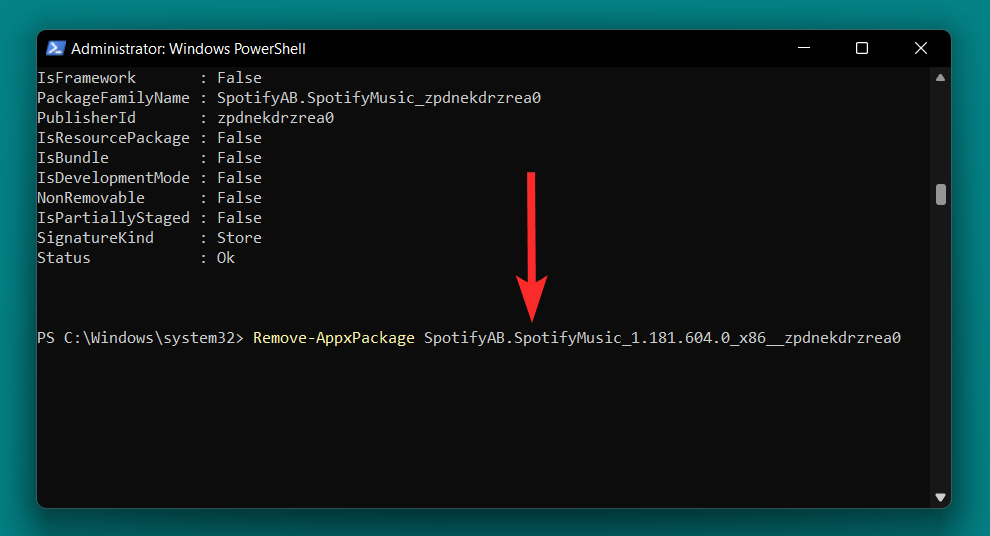
Kan jeg avinstallere Spotify ved å bruke CMD [WMIC-verktøy]? Og hvorfor ikke?
Det korte svaret er nei . Mens kommandoprompt tilfeldigvis er et av de mange verktøyene du kan bruke til å avinstallere apper på din Windows 11-PC, er ikke Spotify-appen en av dem.
Du kan bruke WMIC-kommandoen for å se listen over apper du kan avinstallere ved å bruke ledeteksten. La oss se om Spotify er på denne listen eller ikke.
Trykk på "Windows"-knappen fra tastaturet for å åpne Start-menyen.

I Start-menyen, søk etter 'Ledetekst'.
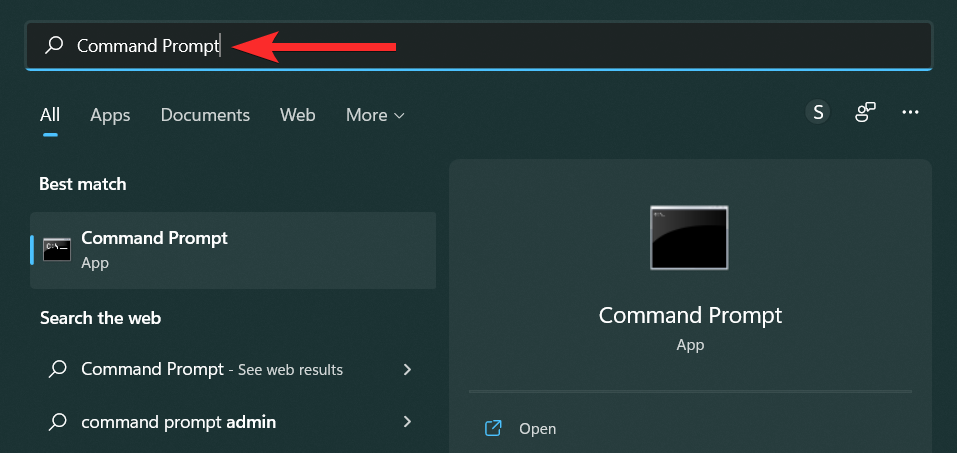
Klikk på "Kjør som administrator" og bekreft UAC-ledeteksten for å starte Windows Ledetekst som administrator.
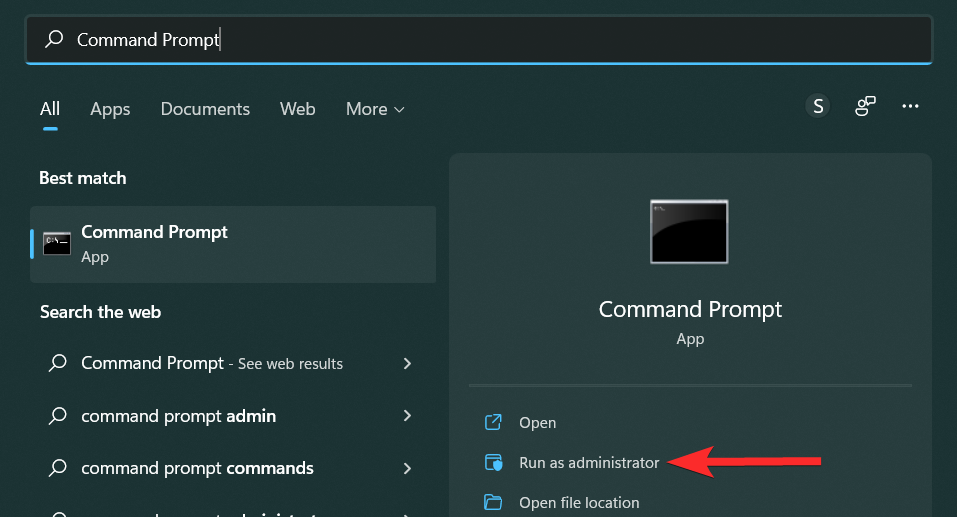
I ledeteksten skriver du wmicog trykker ENTERfra tastaturet.
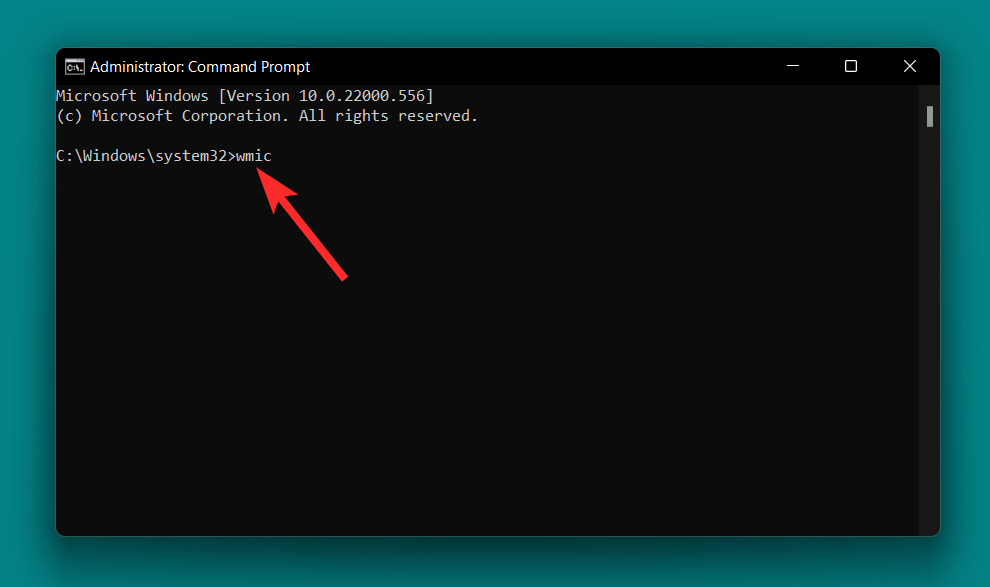
Nå, for å få en liste over alle appene og programmene som er installert på PC-en, skriv inn følgende kommando fra PC-en.
product get name
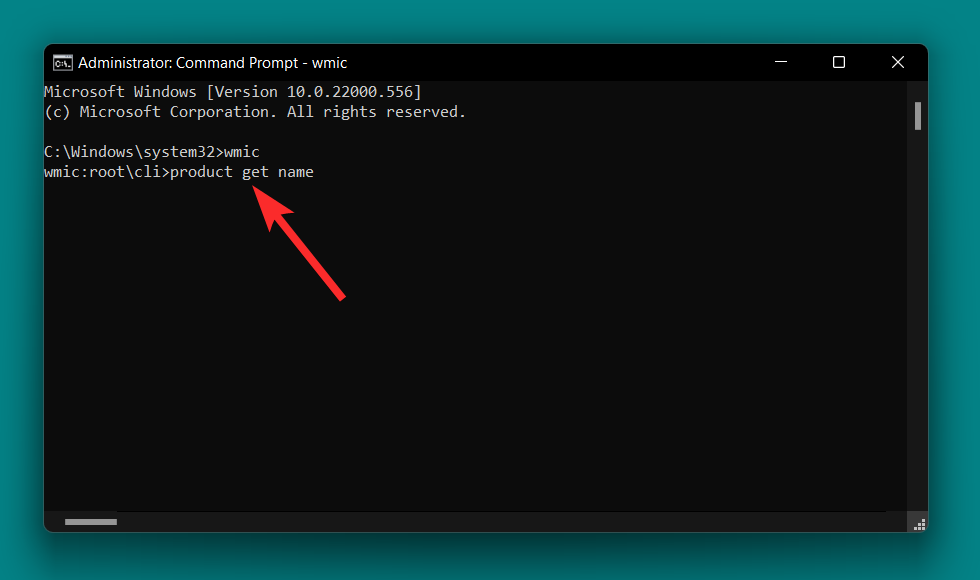
Du kan se at Spotify ikke er til stede i listen over apper og programmer som du kan installere ved å bruke ledetekst.
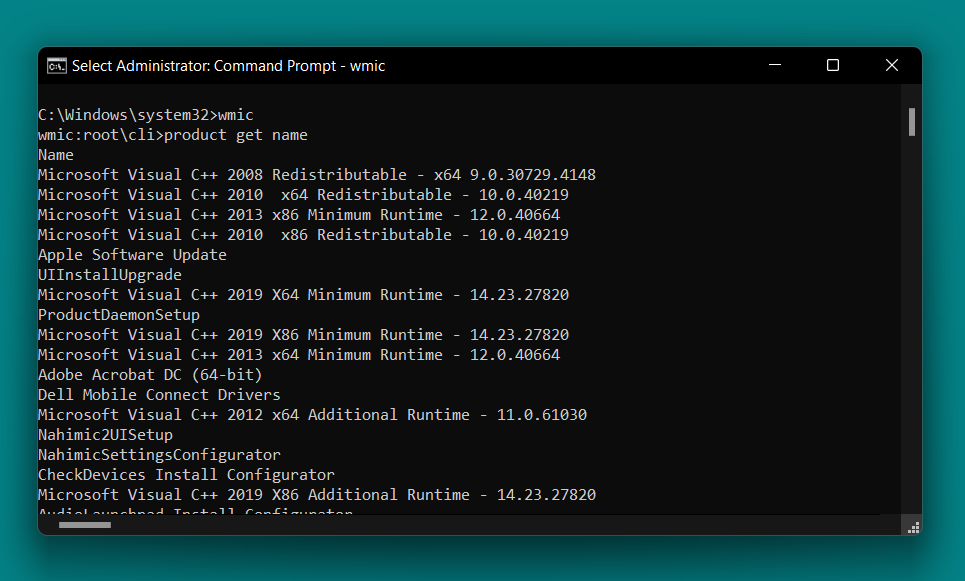
I dette tilfellet kan du ty til andre metoder nevnt i denne veiledningen som tjener samme formål.
Hvordan finne og slette resterende Spotify-filer
Det er mulig at avinstalleringsprosessen ikke gikk som forventet, og du sitter igjen med uønskede filer relatert til Spotify, som fortsatt lurer på systemet ditt. I slike tilfeller kan du prøve følgende rettelser.
Trinn 1: Tøm hurtigbuffer og midlertidige filer
Det første trinnet bør være å slette uønskede cache-filer som er lagret på systemet ditt. Selv om det ikke er realistisk å identifisere om en spesifikk hurtigbuffer eller midlertidig fil tilsvarer Spotify, kan en fullstendig rensing av 'temp'-mappen sikre at alle uønskede filer fjernes fra PC-en din.
Relatert : 14 måter å tømme hurtigbufferen på Windows 11
La oss se hvordan du kan fjerne uønskede filer som er lagret i temp-mappen.
Åpne Kjør-programmet fra PC-en ved å trykke på Windows + Rfra tastaturet.
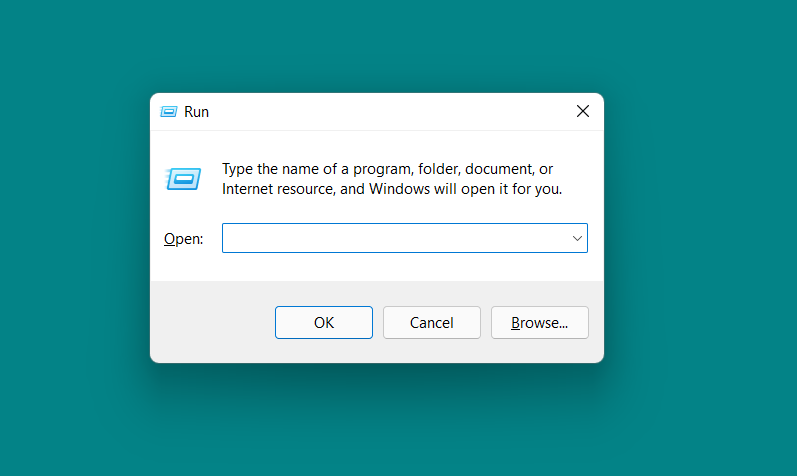
I Kjør-appen skriver du "%temp%" og klikker på "OK".
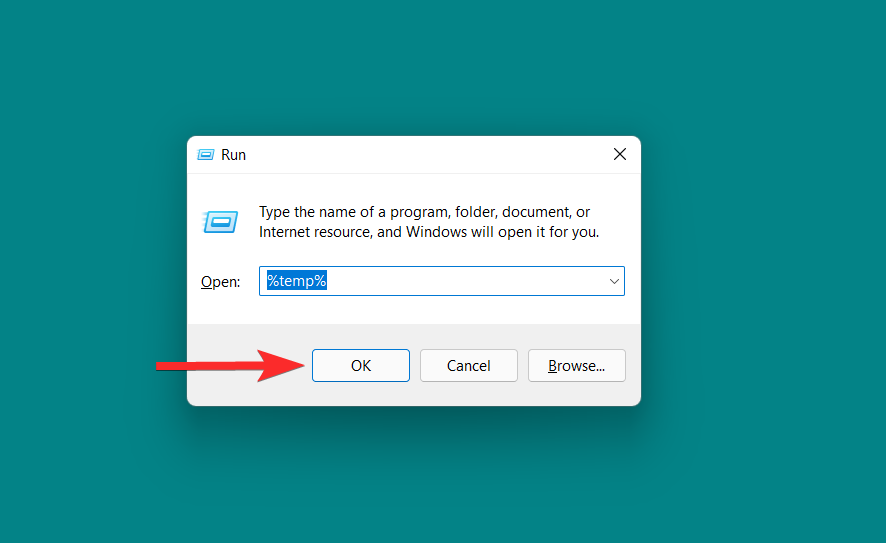
Nå, i den midlertidige mappen, trykk CTRL + Afra tastaturet for å velge alle filene.
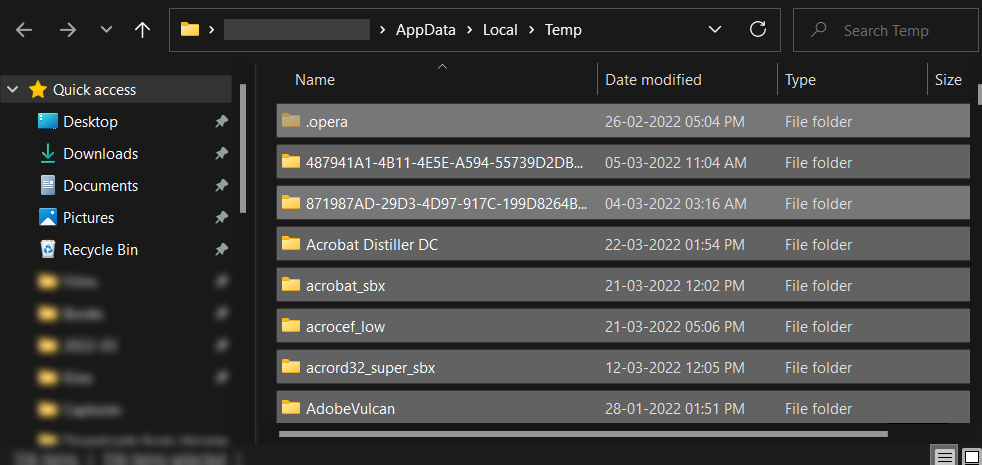
Trykk på DELETEfra tastaturet for å fjerne de valgte filene.
Trinn 2: Slett stier relatert til Spotify fra Registerredigering
Nå er neste trinn å bruke Registerredigering til å finne og fjerne alle stier relatert til Spotify som fortsatt finnes på systemet ditt. La oss se hvordan du kan gjøre det.
Trykk på Windows tasten på tastaturet for å åpne startmenyen.

I startmenyen, søk etter 'Registerredigering' og klikk på det samme. Bekreft UAC-ledeteksten for å starte Registerredigering.
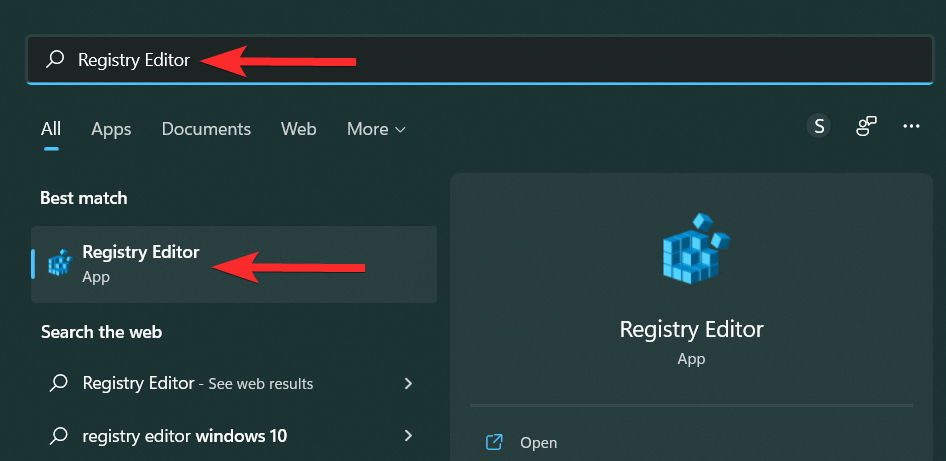
I Registerredigering, trykk på CTRL + Ffor å åpne Finn-verktøyet.
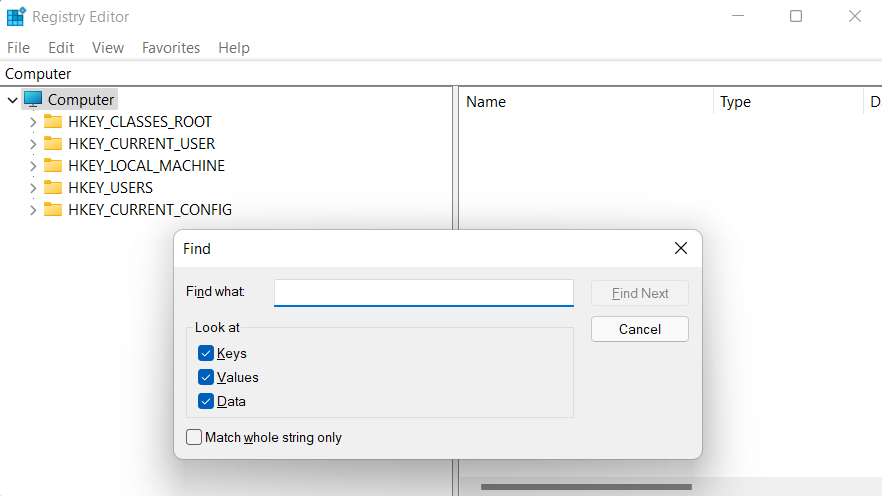
Søk etter "Spotify" og klikk på "Finn neste"-alternativet.
Merk : Dette vil fremheve de gjenværende Spotify-registeroppføringene i venstre panel.
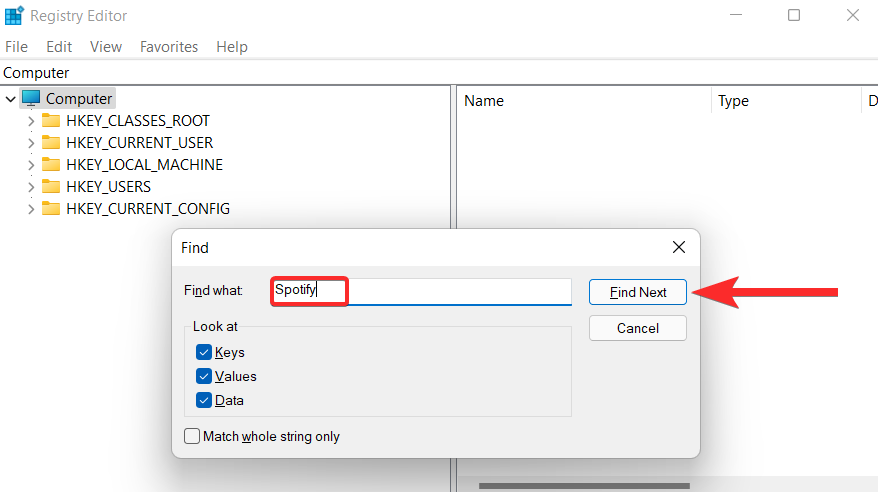
Høyreklikk på den uthevede oppføringen og klikk på "Slett".
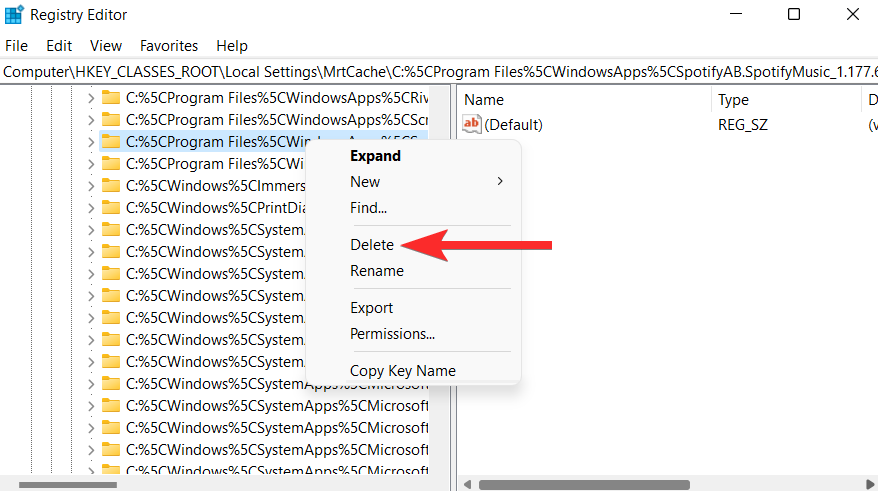
Bekreft sletteprosessen ved å klikke på "Ja" i følgende popup.
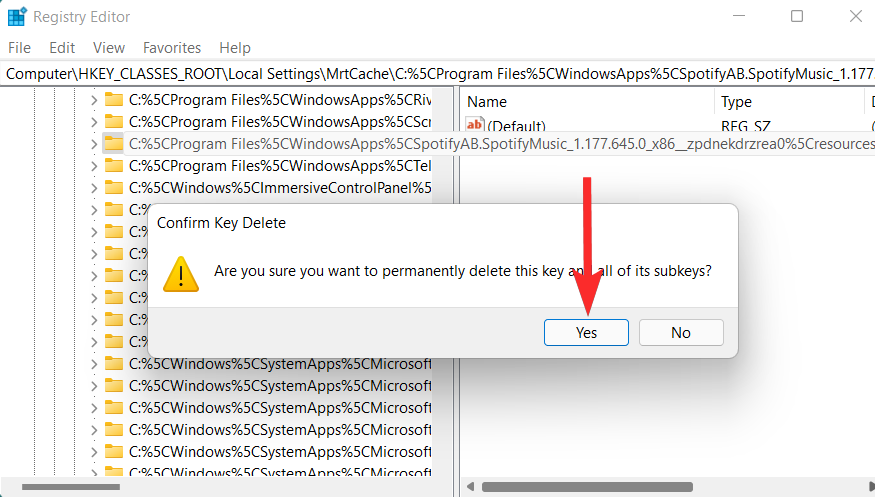
Gjenta de 4 trinnene ovenfor til alle gjenværende registeroppføringer relatert til Spotify er fjernet.
Trinn 3: Slett gjenværende filer
Til slutt, for å fullføre det, vil vi manuelt se etter gjenværende filer på sannsynlige steder. For å gjøre det, åpne en filutforsker på PC-en og naviger til følgende adresser én etter én.
C:\Program Files (x86)\Common Files
C:\Program Files\Common Files
C:\Program Files\WindowsApps
C:\ProgramData
C:\Users\USER\AppData
C:\Users\USER
Utfør et søk etter "Spotify" hver gang og slett alle filer som kommer opp i søket.
Det er det. Hvis du følger disse 3 trinnene, bør du fjerne de fleste, om ikke alle gjenværende filer angående Spotify fra PC-en din.
Hvor er Spotify installert på min Windows 11 PC?
Windows 11 har forvirret mange brukere når det kommer til de spredte og tilsynelatende hemmelighetsfulle destinasjonsmappene til apper du installerer på systemet ditt. Hovedårsaken til denne forvirringen er at det er 2 forskjellige måter du kan installere en app på Windows 11, nemlig:
1. Når du installerer med en oppsettfil (.exe).
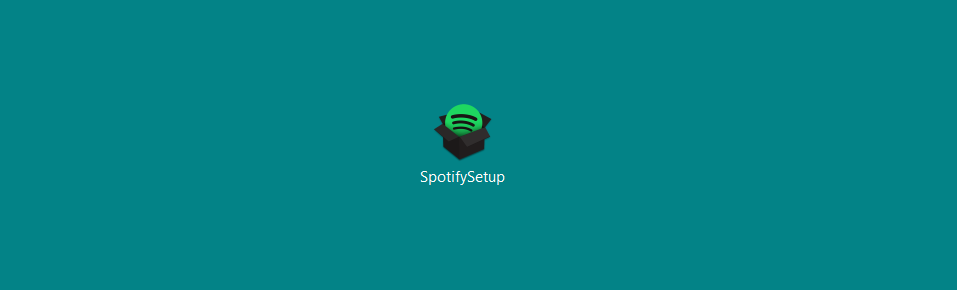
Mens installasjon fra en oppsettfil vanligvis lar deg velge plasseringen der du vil at appen skal installeres, er Spotifys .exe-fil et unntak. Når det er installert fra nettstedet, vil Spotify bli installert på følgende plassering som standard, uten å be deg om en egendefinert adresse:
C:\Users\%userprofile%\AppData\Roaming\Spotify
2. Når den er installert fra Microsoft Store
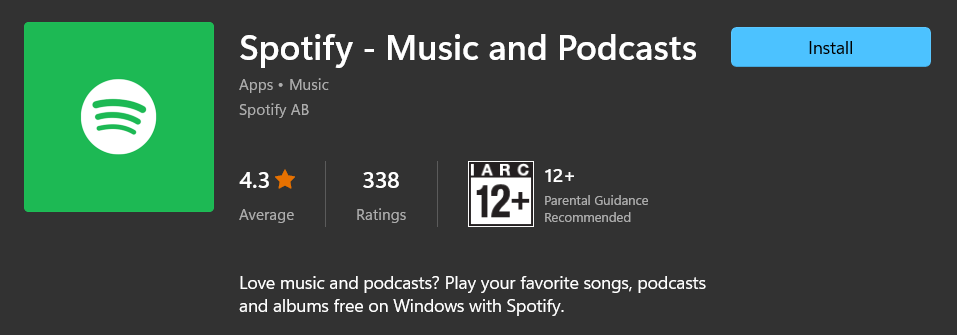
Å installere Spotify gjennom Microsoft Store er en helt annen prøvelse. I dette tilfellet vil Windows installere Spotify i en skjult mappe kalt WindowsApps, som ligger på følgende adresse:
C:\Program Files\WindowsApps
Merk : 'C'-stasjonen noterer stasjonen der Windows er installert.
Denne mappen er beskyttet og kan ikke nås med mindre du redigerer de mappespesifikke tillatelsene. Til tross for det har ikke begge disse stedene en Uninstall.exe-fil som lar deg avinstallere Spotify på samme måte som du kan avinstallere diverse andre apper på PC-en din.
Men det er ikke slutten på veien. Det er fortsatt en håndfull metoder du kan bruke for å avinstallere Spotify på Windows. La oss dykke ned i dem i de neste avsnittene.
Relatert: Slik oppdeler du ikoner på Windows 11-oppgavelinjen
Slik deaktiverer du automatisk oppstart for Spotify
Det er mulig at Spotify har automatisk oppstart aktivert på PC-en din, og du vil håndtere det uten å måtte avinstallere Spotify fra PC-en din helt. I det spesifikke tilfellet, la oss se hvordan du kan begrense Spotify fra automatisk å starte opp hver gang du starter opp PC-en.
Trykk på Windows tasten på tastaturet for å åpne startmenyen.

I startmenyen, søk etter 'Task Manager' og klikk på den samme.
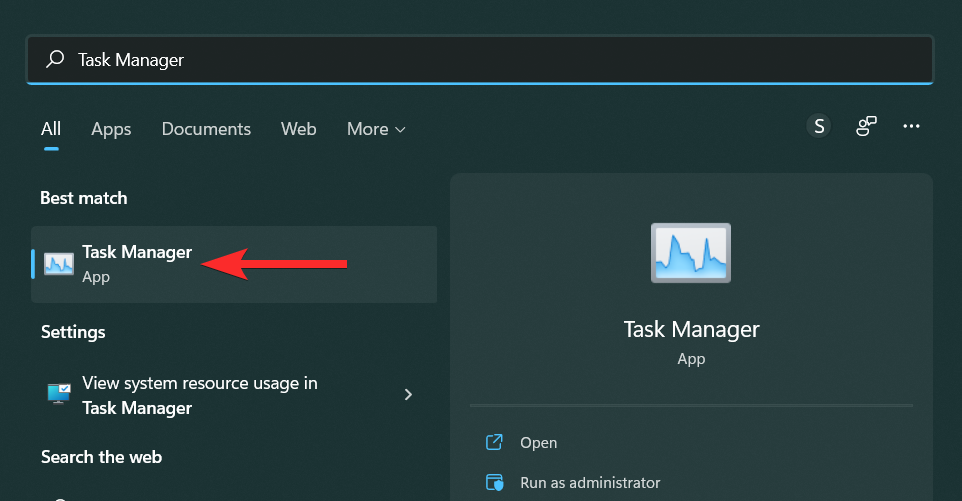
I Oppgavebehandling klikker du på "Oppstart".
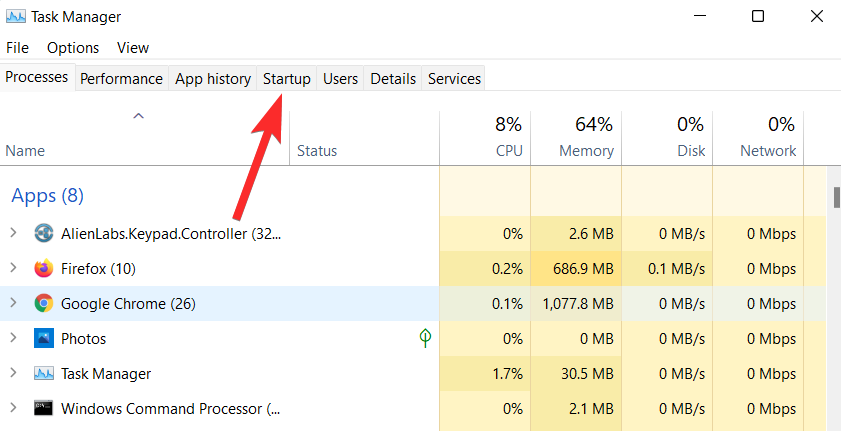
Nå, rull ned og finn Spotify i listen over apper under "Oppstart"-delen.
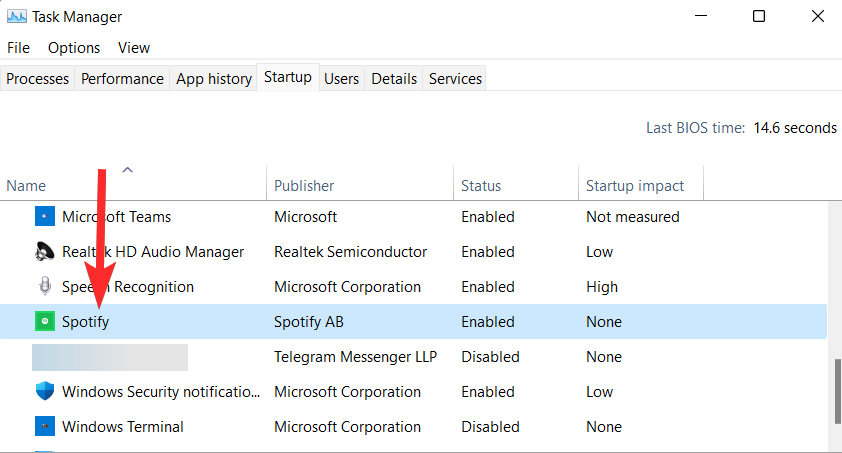
Høyreklikk på Spotify og klikk på "Deaktiver".
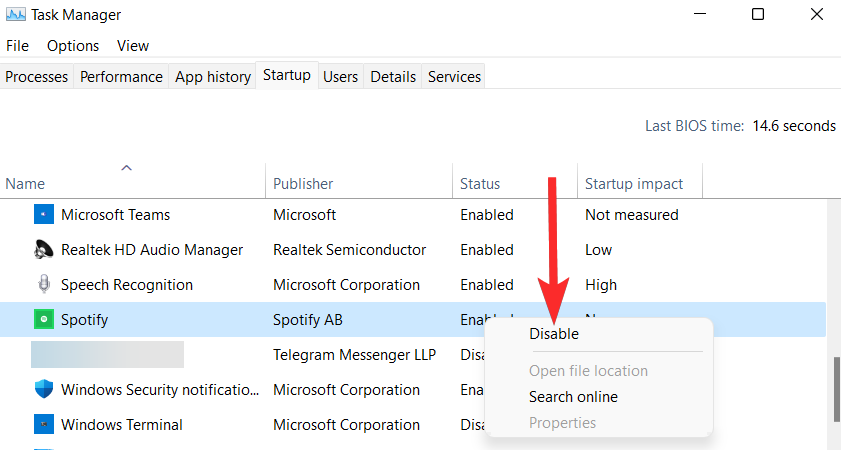
Automatisk oppstart for Spotify er nå deaktivert på PC-en din.
Slik bruker du Spotify på Windows 11 uten en app
Veien slutter ikke her. Selv om du har slettet Spotify fra PC-en din, er det fortsatt mulig å bruke Spotify uten å måtte installere appen på nytt.
Du kan gjøre det ved å besøke Spotifys offisielle nettsted som lar deg logge på Spotify-kontoen din og oppleve Spotify nesten akkurat som du ville gjort på appen.
For å gjøre dette, start en nettleser på PC-en din, besøk Spotifys nettsted . Deretter klikker du på "Logg inn".
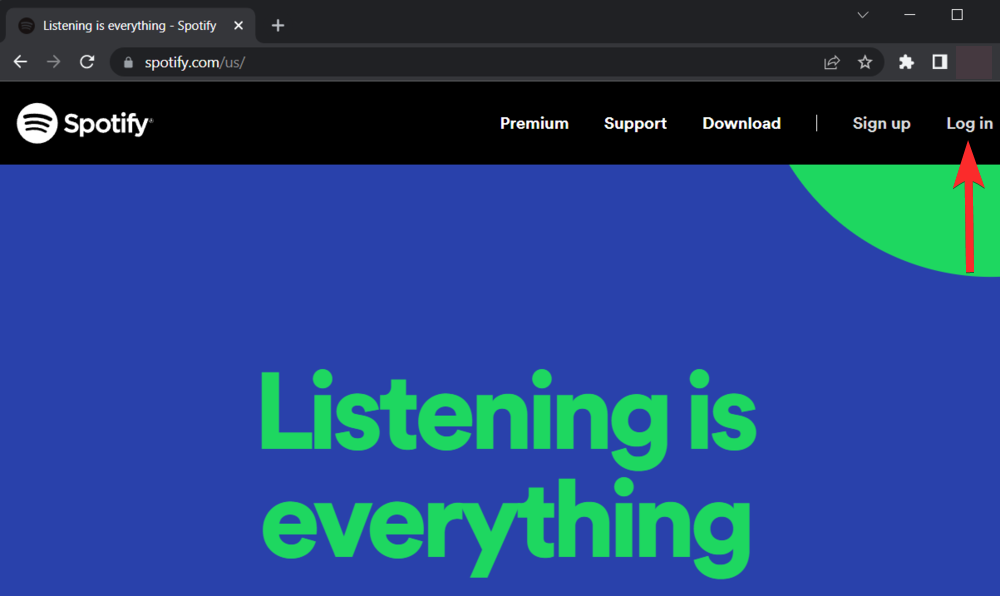
Velg påloggingsmetode og følg instruksjonene på skjermen for å logge på kontoen din.
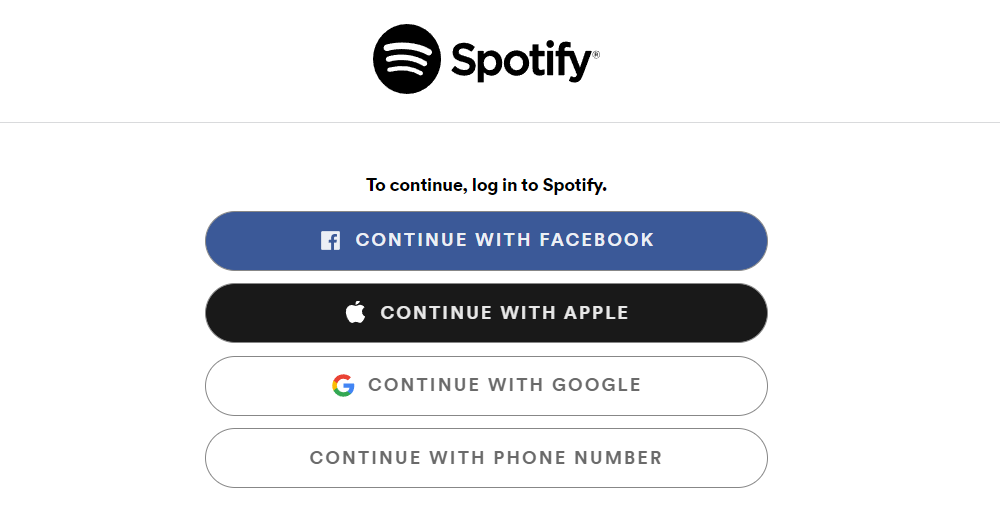
Du kan nå bruke Spotify på PC-en uten appen.
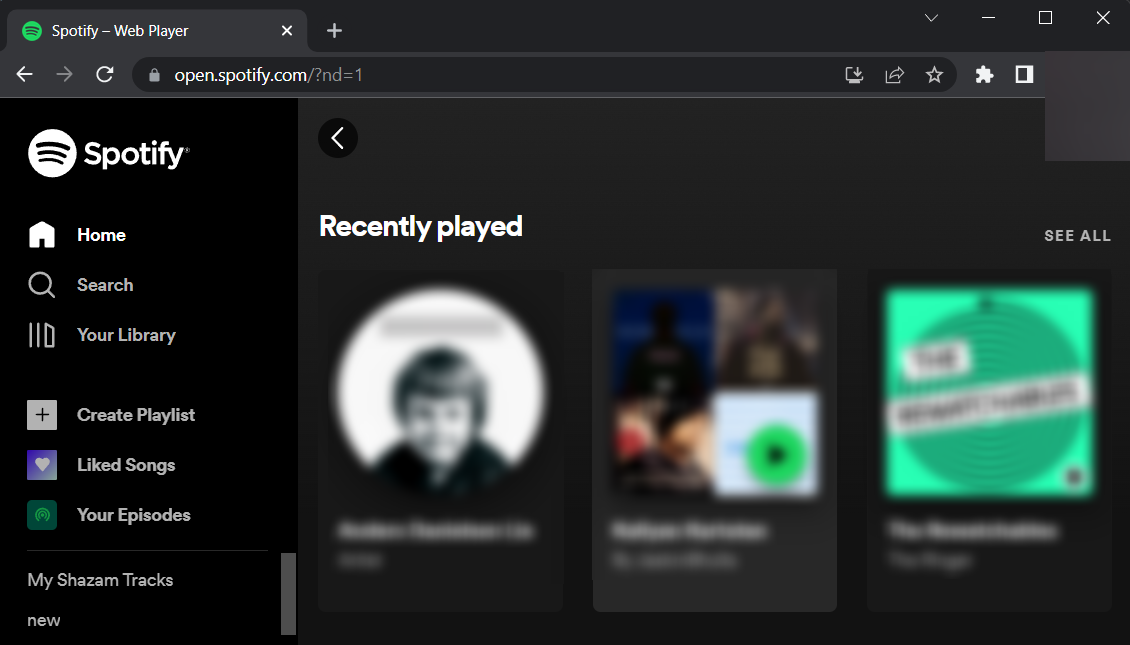
Vanlige spørsmål
Selv om vi håper at alle spørsmålene dine ble besvart i kjernen av denne artikkelen, er det alltid morsomt å inkludere ytterligere informasjon som hjelper deg å forholde deg til bruker-til-bruker-nivå, spesielt vanlige spørsmål. Her er noen av dem.
Kan jeg avinstallere Spotify fra Microsoft Store?
Nei . Du kan bare avinstallere Spotify ved å bruke metodene som er oppført i artikkelen hans. Selv om du har lastet ned din versjon av Spotify fra Microsoft Store, vil du ikke se et avinstalleringsikon i selve Store-appen.
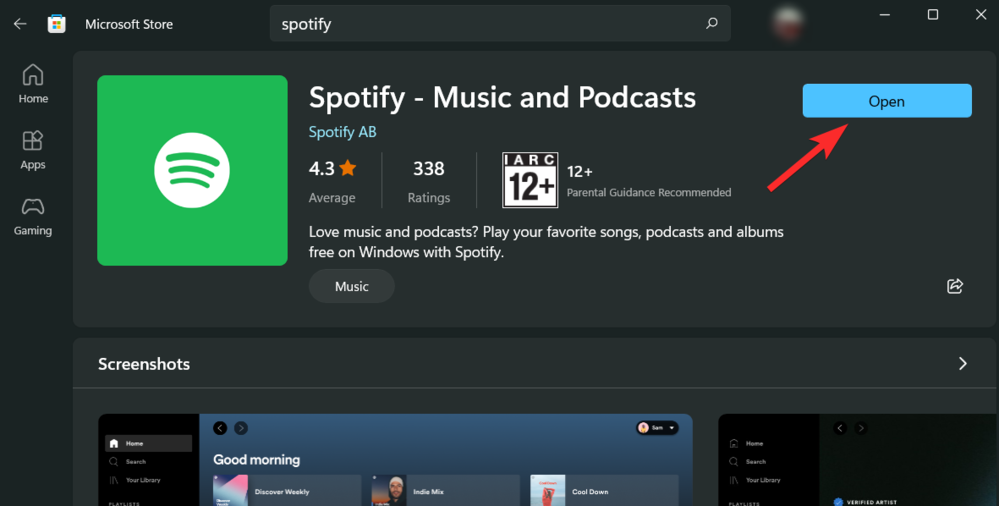
Microsoft Store kan bare brukes til å laste ned en app og deretter åpne den.
Sletter avinstallering av Spotify alle sangene mine?
Ja . Hvis du har et premium-medlemskap på Spotify, vil avinstallering av appen fjerne alle lokalt lagrede sanger på PC-en din. Du vil imidlertid beholde spillelistene dine siden de er koblet til Spotify-kontoen din.
Må jeg logge på igjen etter å ha installert Spotify på nytt?
Ja . Hvis du tilfeldigvis avinstallerer Spotify-appen fra PC-en din, må du oppgi påloggingsinformasjonen din på nytt.
Det bringer oss til slutten. Vi håper, gjennom innholdet i denne artikkelen, alle spørsmålene dine angående avinstallering av Spotify-appen fra din Windows 11-PC ble besvart. Imidlertid erkjenner vi også at et teknisk sinn alltid er nysgjerrig. Så hvis du har flere spørsmål til oss, kommenter gjerne nedenfor.
I slekt: